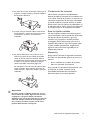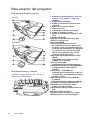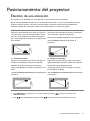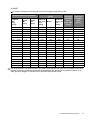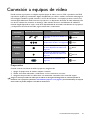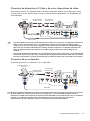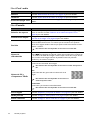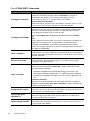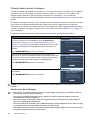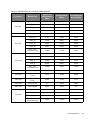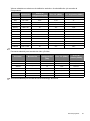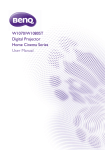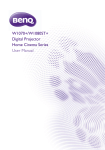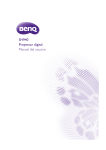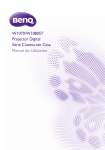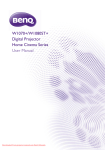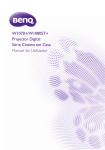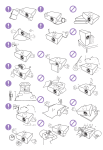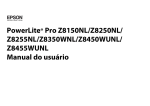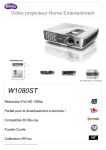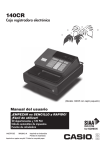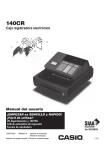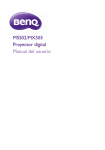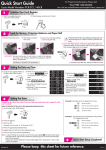Download Manual del usuario
Transcript
W1070/W1080ST Proyector digital Serie Cine en casa Manual del usuario Contenido Instrucciones de seguridad importantes......................................3 Vista general ....................................6 Contenido del paquete ........................... 6 Sustitución de las pilas del mando a distancia ...................................................... 7 Alcance del mando a distancia............... 7 Características del proyector................ 9 Vista exterior del proyector................10 Controles y funciones ...........................11 Panel de control........................................... 11 Mando a distancia ........................................ 12 Posicionamiento del proyector 13 Elección de una ubicación.....................13 Obtención del tamaño de imagen proyectada preferido.............................14 Cómo determinar la posición del proyector para un tamaño de pantalla concreto ........................................................ 14 Cómo determinar el tamaño de la pantalla para una distancia concreta........ 14 Dimensiones de proyección...................... 16 Desviación vertical de la lente de proyección..................................................... 20 Conexión a equipos de vídeo . 21 Protección del proyector..................... 26 Uso de un cierre de seguridad para el cable...................................................26 Utilización de la función de contraseña ..27 Ajuste de la imagen proyectada.......... 29 Ajuste del ángulo de proyección .............29 Corrección de la distorsión de la imagen.........................................................29 Utilización de los modos predeterminados y del usuario........... 30 Ajuste de la calidad de imagen ............ 31 Controles de calidad de imagen avanzados................................................. 33 Ajuste del sonido ................................... 35 Selección de la relación de aspecto ... 36 Ampliación y búsqueda de detalles .... 37 Funcionamiento en entornos de gran altura................................................ 38 Visualización de contenido 3D ........... 38 Personalización de la visualización de los menús del proyector ................ 39 Teclas de control de bloqueo ............. 39 Apagar el proyector .............................. 40 Menús de visualización en pantalla (OSD) ....................................................... 41 Información adicional .................48 Preparación ................................................... 21 Conexión de dispositivos HDMI.............. 22 Conexión de dispositivos de Componente de vídeo................................ 22 Conexión de dispositivos S-Vídeo y de otros dispositivos de vídeo ....................... 23 Conexión de un ordenador ...................... 23 Cuidados del proyector ....................... 48 Información sobre la lámpara.............. 49 Uso del proyector....................... 24 Indicadores .............................................. 53 Solución de problemas ......................... 54 Especificaciones ...................................... 55 Cómo encender el proyector .............24 Selección de una fuente de entrada ...25 Ajuste del tamaño y claridad de la imagen .......................................................25 Utilización de los menús .......................26 2 Contenido Cómo conocer las horas de uso de la lámpara ...........................................................49 Aumentar la duración de la lámpara........49 Cuándo debe sustituir la lámpara.............50 Sustitución de la lámpara............................50 Información de garantía y copyright .......................................62 Gracias por la compra de este proyector de vídeo BenQ de gran calidad. Este producto ha sido diseñado para que pueda disfrutar de un sistema de cine en casa. Para obtener unos resultados óptimos, por favor lea detenidamente este manual que le guiará en los menús de control y en el funcionamiento de la unidad. Instrucciones de seguridad importantes El proyector está diseñado y probado para cumplir con los últimos estándares de seguridad para equipos de tecnología de la información. Sin embargo, para garantizar un uso seguro de este producto, es importante que siga las instrucciones descritas en este manual e impresas en el producto. 1. Antes de utilizar el proyector, lea detenidamente este manual del usuario. Guarde este manual en un lugar seguro para futuras consultas. 2. Coloque siempre el proyector sobre una superficie nivelada y horizontal mientras esté en funcionamiento. - No coloque el proyector sobre un carro, soporte o mesa inestable ya que se podría caer y dañar; - No deje productos inflamables cerca del proyector; - No lo utilice si su inclinación de izquierda a derecha presenta un ángulo superior a 10 grados, o si el ángulo desde la parte de delate a atrás excede los 15 grados. 3. No guarde el proyector en posición vertical sobre uno de los laterales. De lo contrario, el proyector podría caerse y dañarse o provocar lesiones. 4. No coloque el proyector en ninguno de los entornos siguientes: - espacios cerrados o con ventilación insuficiente. Deje un espacio de 50 cm, como mínimo, entre la unidad y la pared para permitir que el aire circule alrededor del proyector; - lugares en los que se alcancen temperaturas excesivamente altas, como en el interior de un automóvil con todas las ventanillas cerradas; - lugares en los que haya exceso de humedad, polvo o humo de tabaco, ya que se pueden contaminar los componentes ópticos, acortando la vida útil del proyector y oscureciendo su pantalla; - lugares próximos a alarmas de incendios; - lugares con una temperatura ambiente superior a 35°C/95°F; - lugares con una altitud superior a 1.500 metros (4.920 pies) sobre el nivel del mar. 4.9209.840 pies Instrucciones de seguridad importantes 3 5. No obstruya los orificios de ventilación mientras el proyector está en funcionamiento (aunque sea en el modo de espera): 9. No mire directamente a la lente del proyector durante su funcionamiento. Puede ocasionarle daños en la vista. - No cubra el proyector con ningún objeto; - No coloque el proyector sobre una manta o sobre otro tipo de ropa de cama o cualquier otra superficie blanda. 6. En lugares en los que el suministro de energía 10. No utilice la lámpara del proyector una vez que puede fluctuar en aprox. ±10 voltios, se haya superado el período de duración indicado. Si recomienda conectar el proyector a través de una las lámparas se utilizan durante más tiempo del unidad de estabilización de alimentación, un indicado, en circunstancias excepcionales podrían protector de sobretensión o un sistema de romperse. alimentación ininterrumpida (SAI), dependiendo del caso. 4 7. No pise el proyector ni coloque ningún objeto sobre éste. 11. Durante el funcionamiento, la lámpara alcanza temperaturas extremadamente altas. Deje que el proyector se enfríe durante aproximadamente 45 minutos antes de retirar el conjunto de la lámpara para sustituirla. 8. No coloque productos líquidos sobre el proyector ni cerca del mismo. Si se derraman líquidos en el interior del proyector, la garantía quedará anulada. Si el proyector se moja, desconéctelo de la toma de corriente y póngase en contacto con BenQ para su reparación. 12. Este proyector puede mostrar imágenes invertidas cuando se procede a su montaje en el techo. Utilice únicamente el kit de montaje en el techo de BenQ para realizar esta instalación. Instrucciones de seguridad importantes 13. No retire el conjunto de la lámpara hasta que el proyector se haya enfriado y tras desenchufarlo del suministro eléctrico. Condensación de humedad 14. Cuando crea que necesita realizar servicios de mantenimiento o reparación, lleve el proyector únicamente a un técnico correctamente cualificado. Evite los líquidos volátiles 15. No intente desmontar este proyector. En su interior hay piezas de alto voltaje que pueden causar la muerte si las toca mientras están en funcionamiento. La única pieza que puede reparar el usuario es la lámpara, que tiene su propia cubierta extraíble. Consulte la página 50. No manipule ni retire el resto de cubiertas bajo ningún concepto. Para cualquier operación de mantenimiento o reparación, diríjase a personal cualificado. Nunca utilice el proyector inmediatamente después de haberlo cambiado de un ambiente frío a uno cálido. Cuando el proyector se expone a un cambio de temperatura de este tipo, la humedad se puede condensar en piezas internas cruciales. Para prevenir que el proyector se pueda dañar, no lo utilice durante al menos 2 horas tras efectuarse un cambio brusco en la temperatura ambiente. No utilice líquidos volátiles cerca del proyector, como insecticidas o ciertos productos de limpieza. No deje productos de plástico o goma en contacto con el proyector durante períodos prolongados. Éstos podrían dejar marcas en la superficie del producto. Si para la limpieza utiliza un paño tratado químicamente, asegúrese de seguir las instrucciones de seguridad para la limpieza del producto. Eliminación Este producto contiene los siguientes materiales los cuales son perjudiciales para las personas y el entorno. • Plomo, utilizado en el soldeo de las piezas. • Mercurio, presente en la lámpara. Para proceder a la eliminación del producto o de las lámparas ya usadas, contacte con las autoridades ambientales de su localidad e infórmese sobre la normativa aplicable. Advertencia Por favor, guarde el embalaje original por si en un futuro tuviese que realizar algún envío. Si necesita empaquetar el proyector después de haberlo utilizado, ajuste la lente del proyector en la posición adecuada, coloque material de amortiguación en torno a ésta y proceda a su ajuste a fin de evitar posibles daños durante el transporte. Instrucciones de seguridad importantes 5 Vista general Contenido del paquete Saque con cuidado el contenido y compruebe que tiene todos los artículos indicados a continuación. Dependiendo del lugar donde lo haya adquirido, puede que algunos de los elementos no estén disponibles. Por favor, compruébelo según el lugar donde lo adquirió. Algunos de los accesorios pueden variar de una región a otra. La tarjeta de garantía sólo se facilita en algunas regiones. Por favor, póngase en contacto con su proveedor para obtener más información al respecto. W1070 W1080ST Proyector 6 Tarjeta de garantía CD del manual del usuario Cable VGA Maletín de transporte (solo W1080ST) Vista general Mando a distancia Pilas Guía de inicio rápido Cable de alimentación Sustitución de las pilas del mando a distancia 1. Para abrir la cubierta de las pilas, gire el mando a distancia para ver la parte posterior, presione sobre la pestaña situada en la cubierta y deslícela hacia arriba en la dirección de la flecha, tal y como se indica en la imagen. De este modo, la tapa se deslizará hacia abajo. 2. Extraiga las pilas (si fuera necesario) e introduzca dos pilas AAA teniendo en cuenta la polaridad de las mismas, como se indica en la base del compartimento. La polaridad positiva coincide con el signo (+) y la negativa con el signo (-). 3. Vuelva a colocar la cubierta alineándola en paralelo con la base y deslizándola a su posición inicial. Deténgase cuando encaje en su sitio. • No deje el mando a distancia ni las pilas en un lugar con mucha humedad o con una temperatura muy elevada, como la cocina, el baño, una sauna, una terraza o un vehículo cerrado. • Sustitúyalas por pilas de un tipo idéntico o equivalente al recomendado por el fabricante. • Siga las instrucciones del fabricante y la normativa medioambiental de su país para desechar las pilas usadas. • Nunca arroje las pilas al fuego. Puede existir riesgo de explosión. • Si las pilas están gastadas o si no va a utilizar el mando a distancia durante un largo período de tiempo, extraiga las pilas para evitar daños por fugas. Alcance del mando a distancia El mando a distancia debe mantenerse en un ángulo de 30 grados perpendicular a los sensores de infrarrojos del proyector para que funcione correctamente. La distancia entre el mando a distancia y los sensores debe ser inferior a 8 metros (aprox. 26 pies). Asegúrese de que no haya ningún obstáculo entre el mando a distancia y los sensores de infrarrojos que pueda obstruir la trayectoria del haz de infrarrojos. • Control del proyector desde la parte delantera Ap rox .+ • Control del proyector desde la parte superior 15° Ap rox . +1 5 ° Instalación del proyector en el techo Deseamos que disfrute de una experiencia agradable al utilizar el proyector BenQ, por lo que debemos informarse sobre este tema de seguridad para evitar daños personales y materiales. Si va a montar el proyector en el techo, recomendamos que utilice el kit de montaje en el techo de BenQ de tal modo que se ajuste correctamente para garantizar la instalación segura del mismo. Vista general 7 Si utiliza un kit de montaje en el techo de una marca diferente a BenQ, existe el riesgo de que el proyector se caiga del techo debido a un montaje inadecuado por el uso de una guía o tornillos de longitud incorrectos. Puede adquirir un kit de montaje en el techo de BenQ en el mismo sitio donde adquirió el proyector BenQ. BenQ recomienda que adquiera un cable de seguridad compatible con el cierre Kensington y que lo conecte de forma segura a la ranura de cierre Kensington del proyector y a la base de la abrazadera de montaje en el techo. La función de este cable es secundaria, pero sujetará el proyector si el ajuste a la abrazadera de montaje en el techo se afloja. 8 Vista general Características del proyector • • • • • • • • • • • • Totalmente compatible con el disco duro El proyector es compatible con un televisor de definición estándar (SDTV)con formatos 480i, 576i, de definición mejorada (EDTV) con formatos 480p, 576p y de alta definición (HDTV) con formatos 720p, 1080i/p 60Hz, con el formato 1080p que ofrece una imagen de reproducción real 1:1. Imagen de alta calidad El proyector ofrece imágenes de excelente calidad debido a su gran resolución, al brillo óptimo del sistema de cine en casa, a la elevada relación de contraste, y a la reproducción en colores vivos y con una amplia gama de grises. Mucho brillo El proyector dispone de brillo muy alto para lograr una calidad de imagen óptima en ambientes de poca luz, ofreciendo mejor rendimiento que los proyectores normales. Reproducción en colores vivos El proyector dispone de una rueda con 6 franjas de color para generar una profundidad de color realista y un rango inalcanzable con menos combinaciones de color. Amplia escala de grises En un ambiente con poca luz, el control automático gamma ofrece una excelente visualización de la escala de grises la cual revela detalles acerca de la sombra y de escenas nocturnas o en entornos oscuros. Amplia variedad de entradas y formatos de vídeo El proyector admite una amplia variedad de entradas para la conexión a un equipo de vídeo o a un PC, incluyendo el Componente de vídeo, S-Vídeo y Vídeo compuesto, así como HDMI dual, PC y un disparador de salida para conectarse a una pantalla automática y a entornos con luz. Control de calibración certificado por ISF Para alcanzar un rendimiento mayor, el proyector incorpora los ajustes para el modo ISF NIGHT e ISF DAY ambos incluidos en los menús OSD, lo cual requiere un servicio de calibración profesional por parte de instaladores autorizados por ISF. Función 3D Disfrute de películas 3D, así como vídeos o eventos deportivos desde una dimensión más realista donde se profundiza en las imágenes a través de HDMI. Altavoces incorporados Altavoces incorporados para ofrecer audio mono mezclado, incluso si se conecta una entrada de audio. Desviación intuitiva de la lente(W1070) El control intuitivo sobre la palanca de desviación de la lente ofrece flexibilidad al configurar el proyector. Ratio de distancia corta (W1080ST) El ratio de distancia corta ofrece una calidad de imagen de 1080p con una distancia de proyección más corta. SmartEco Tecnología SmartEco™ permite un ahorro del consumo de la lámpara de hasta el 70%, dependiendo del nivel de brillo del contenido cuando se selecciona el modo SmartEco. Vista general 9 Vista exterior del proyector Vista de parte frontal y superior W1070 1 2 6 7 3 8 9 4 10 5 11 W1080ST 1 2 7 3 8 9 4 10 5 11 Vista lateral inferior y trasera Consulte "Conexión a equipos de vídeo" en la página 21 para más detalles. 12 14 15 16 17 18 19 20 24 21 22 23 10 13 Vista general 1. Panel de control (Consulte "Panel de control" en la página 11 para más detalles.) 2. Cubierta de la lámpara 3. Rejilla de ventilación (salida de aire caliente) 4. Botón de extracción rápida 5. Tapa de la lente 6. Palanca de desviación de la lente 7. Anillo de enfoque y zoom 8. Rejilla de ventilación (entrada de aire frío) 9. Rejilla del altavoz 10. Sensor frontal de infrarrojos (IR) 11. Lente de proyección 12. Puertos HDMI 13. Terminal de salida 12V de CC Se utiliza para accionar dispositivos externos como una pantalla eléctrica, controles de iluminación, etc. Póngase en contacto con su proveedor para obtener más detalles sobre cómo conectar estos dispositivos. 14. Entradas del Componente de vídeo (RCA) compatible con la señal de vídeo Y/PB/PR y con Y/CB/CR 15. Puerto mini USB (empleado para el mantenimiento) 16. Clavija de entrada de señal RGB (PC)/ Componente de vídeo (YPbPr/ YCbCr) 17. Puerto de control RS-232 Utilizado para conectarse a un PC o a un sistema de automatización/control de cine en casa. 18. Entrada de S-Vídeo (mini DIN de 4 patillas) Entrada del Vídeo compuesto (RCA) 19. Clavijas de entrada (D/I) de audio 20. Conector de entrada de audio Clavija de salida de audio 21. Entrada de cable de alimentación de CA 22. Base de ajuste posterior 23. Orificios para montaje en el techo 24. Ranura para el cierre Kensington Controles y funciones Panel de control 1 2 3 4 5 6 7 8 1. Anillo de enfoque Ajusta el enfoque de la imagen proyectada. 2. Anillo de zoom Ajusta el tamaño de la imagen. 3. POWER (Luz indicadora de encendido/ apagado) Se ilumina o parpadea cuando el proyector está en funcionamiento. 4. MENU/EXIT Enciende el menú de visualización en pantalla (OSD). Vuelve al menú OSD anterior, sale y guarda la configuración del menú. 5. Sensor superior de infrarrojos del mando a distancia 6. ENERGÍA Activa o desactiva el modo en espera del proyector. 7. Izquierda/ Disminuye el volumen del proyector. 8. ECO BLANK Permite poner en blanco la imagen en pantalla. 9. TEMP (Luz de advertencia de temperatura) Se ilumina en rojo si la temperatura del proyector es demasiado alta. 10. LAMP (Luz indicadora de la lámpara) Indica el estado de la lámpara. Se ilumina o parpadea cuando se produce algún problema en la lámpara. 11. AUTO Determina automáticamente frecuencias de imagen idóneas para la imagen que se está mostrando. 9 10 11 12 13 14 15 12 12. Deformación trapez./flechas de dirección ( / Arriba, / Abajo) Le permiten corregir manualmente las imágenes distorsionadas a causa del ángulo de proyección. 13. Derecha/ Aumenta el volumen del proyector. Cuando el menú de visualización en pantalla (OSD) está activado, las teclas nº7, nº12 y nº13 se utilizan como flechas de dirección para seleccionar los elementos de menú deseados y realizar los ajustes. 14. MODE/ENTER Selecciona un modo de configuración de imagen disponible. Activa el elemento seleccionado en el menú de visualización en pantalla (OSD). 15. SOURCE Muestra la barra de selección de fuente. Vista general 11 Mando a distancia 9. FINE TUNE Muestra el menú "Ajuste preciso de temperatura de color". Para más información, consulte "Configurar una 2 temperatura de color preferida" en la 14 15 página 33. 3 10. 3D/INVERT 4 16 5 17 Accede al menú "3D" directamente y alterna 6 14 entre activar y desactivar la función de 7 inversión. 11. MUTE 8 Activa y desactiva el sonido del proyector. 12. FREEZE 9 Congela la imagen proyectada. 10 18 13. LIGHT 11 12 La luz de fondo LED se enciende y permanece encendida durante aproximadamente 10 segundos al pulsar cualquier tecla en el mando a distancia. Al pulsar cualquier otra tecla en esos 10 segundos, se apaga la luz de Alimentación ON/OFF fondo LED. Alterna entre el modo de encendido y apagado 14. Deformación trapez./flechas de dirección ( / Arriba, / Abajo) del proyector. Teclas de selección de fuente Le permiten corregir manualmente las imágenes distorsionadas a causa del ángulo de Selecciona una fuente de entrada para la proyección. visualización. MENU/EXIT Cuando el menú de visualización en pantalla (OSD) está activado, las teclas nº4, nº14 y nº16 Enciende el menú de visualización en pantalla se utilizan como flechas de dirección para (OSD). Vuelve al menú OSD anterior, sale y seleccionar los elementos de menú deseados y guarda la configuración del menú. realizar los ajustes. Izquierda 15. AUTO Disminuye el volumen del proyector. Determina automáticamente frecuencias de Cuando el menú de visualización en pantalla imagen idóneas para la imagen que se está (OSD) está activado, las teclas nº4, nº14 y nº16 se mostrando. utilizan como flechas de dirección para 16. Derecha seleccionar los elementos de menú deseados y Aumenta el volumen del proyector. realizar los ajustes. Cuando el menú de visualización en pantalla MODE/ENTER (OSD) está activado, las teclas nº4, nº14 y nº16 Selecciona un modo de configuración de imagen se utilizan como flechas de dirección para disponible. seleccionar los elementos de menú deseados y Activa el elemento seleccionado en el menú de realizar los ajustes. visualización en pantalla (OSD). 17. SOURCE ECO BLANK Muestra la barra de selección de fuente. Permite poner en blanco la imagen en pantalla. (WIRELESS no está disponible) ASPECT 18. TEST Selecciona la relación de aspecto de la pantalla. Muestra el modelo de prueba. Teclas de ajuste de la calidad de imagen Estas teclas de función realizan las mismas tareas que se especifican en el menú OSD. Para más información, consulte "Ajuste de la calidad de imagen" en la página 31. 1 1. 2. 3. 4. 5. 6. 7. 8. 13 Las teclas WIRELESS, PIP y SRS no están disponibles. 12 Vista general Posicionamiento del proyector Elección de una ubicación El proyector se ha diseñado para su instalación en una de estas cuatro ubicaciones. Elija la más apropiada de acuerdo con las características de la sala o con sus preferencias personales. Tenga en cuenta el tamaño y la posición de la pantalla, la ubicación de una toma de alimentación adecuada, además de la ubicación y distancia entre el proyector y el resto del equipo. 1. Frontal: Seleccione esta ubicación para situar el proyector cerca del suelo y en frente de la pantalla. Se trata de la forma más habitual de instalar el proyector para una configuración rápida y un transporte fácil de la unidad. 3. Trasero: Seleccione esta ubicación para situar el proyector cerca del suelo y detrás de la pantalla. 2. Frontal en techo: Seleccione esta opción para colocar el proyector del techo, suspendido en frente de la pantalla. 4. Posterior en techo: Seleccione esta ubicación para que el proyector quede suspendido del techo, detrás de la pantalla. Adquiera el kit de montaje en el techo para proyectores BenQ para instalar el proyector en el techo. Necesitará una pantalla especial de retroproyección y el kit de montaje en el techo para proyectores BenQ. Necesita una pantalla especial de retroproyección. *Ajuste Trasero después de encender el proyector. *Ajuste Frontal en techo después de encender el *Ajuste Posterior en techo después de encender proyector. el proyector. *Para ajustar la posición del proyector: 1. Pulse MENU/EXIT en el proyector o en el mando a distancia y después CONF. SIST.: Básica. 2. Pulse / para resaltarPosición proyector y pulse / / hasta que se resalte el menú hasta que esté seleccionada la posición correcta. Posicionamiento del proyector 13 Obtención del tamaño de imagen proyectada preferido La distancia desde la lente del proyector hasta la pantalla, la configuración del zoom y el formato de vídeo son factores que influyen en el tamaño de la imagen proyectada. El proyector se debe colocar siempre en posición horizontal (como si estuviera sobre una mesa) y en posición directamente perpendicular (ángulo recto de 90°) a la pantalla. De este modo se evita la distorsión de la imagen causada por proyecciones en ángulo (o al proyectar en superficies en ángulo). Si instala el proyector en el techo, debe colocarlo en posición invertida. Si el proyector se coloca alejado de la pantalla, el tamaño de la imagen proyectada aumenta al igual que aumenta del mismo modo la desviación vertical. Al determinar las posiciones de la pantalla y del proyector, debe tener en cuenta el tamaño de la imagen proyectada y las dimensiones de la desviación vertical, que son directamente proporcionales a la distancia de proyección. Este proyector dispone de una lente móvil. Consulte "Desviación vertical de la lente de proyección" en la página 20 para más detalles. Puede consultar los diagramas de las páginas 16 y 18 para conocer los valores de desviación vertical que aparecen en las tablas de dimensiones, calculadas estando la lente desviada completamente hacia arriba o hacia abajo. La desviación de la lente sólo está disponible en W1070. Cómo determinar la posición del proyector para un tamaño de pantalla concreto 1. Determine la relación de aspecto de su pantalla, ¿16:9 ó 4:3? 2. Consulte la tabla y busque la medida más próxima al tamaño de su pantalla en las columnas de la izquierda "Dimensiones de la pantalla". Con este valor, observe la parte derecha de la fila para buscar la distancia media correspondiente en el valor de pantalla de la columna "Media" Ésta será la distancia de proyección. 3. Decida la posición exacta del proyector de acuerdo con la posición de la pantalla y del intervalo de desviación de la lente ajustable. <Ejemplo> W1070: Por ejemplo, si está utilizando una pantalla de 120 pulgadas, con una relación de aspecto de 4:3, por favor, consulte "La relación de aspecto de la pantalla es 4:3 y la imagen proyectada es 16:9". La distancia media de proyección es de 3.207 mm. Cómo determinar el tamaño de la pantalla para una distancia concreta Este método se puede utilizar en situaciones en las que haya adquirido este proyector y quiera saber el tamaño de pantalla que se ajusta a la habitación. El espacio físico disponible en la habitación limita el tamaño máximo de pantalla. 1. Determine la relación de aspecto de su pantalla, ¿16:9 ó 4:3? 2. Mida la distancia entre el proyector y el lugar donde desea colocar la pantalla. Ésta será la distancia de proyección. 3. Consulte la tabla y busque la medida más próxima en la distancia media desde la pantalla en la columna "Media". Compruebe que la distancia que ha medido está entre las distancias mínima y máxima a ambos lados del valor de distancia media. 4. Con este valor, observe la parte izquierda de la fila para buscar el diagonal de pantalla correspondiente mostrado en la fila. Ése será el tamaño de imagen proyectada del proyector a esa distancia. 14 Posicionamiento del proyector <Ejemplo> W1070: Por ejemplo, si tiene una pantalla con una relación de aspecto 16:9 y su distancia de proyección era de 4.000 mm, por favor consulte "La relación de aspecto de la pantalla es 16:9 y la imagen proyectada es 16:9". La medida que más se aproxima en la columna "Media" es 4.076 mm. En esta fila, se indica que se requiere una pantalla de 140 pulgadas. Si observa los valores mínimos y máximos de la distancia de proyección en las columnas de "Distancia de proyección <D> [mm]" en la página 16 verá que la distancia de proyección medida de 4.000 mm también se ajusta a las pantallas de 130 y 150 pulgadas. El proyector se puede ajustar (mediante el control de zoom) para proyectar en estas pantallas de distintos tamaños a esa distancia de proyección. Tenga en cuenta que las diferentes pantallas tienen valores de desviación vertical distintos. Si coloca el proyector en una posición distinta (a la recomendada), tendrá que inclinarlo hacia arriba o hacia abajo para centrar la imagen en la pantalla, lo que puede provocar una distorsión en la imagen. Utilice la función Deformación trapez. para corregir la distorsión. Consulte "Corrección de la distorsión de la imagen" en la página 29 para más detalles. Posicionamiento del proyector 15 Dimensiones de proyección Instalación de una pantalla de relación 16:9 Instalación en el techo Instalación en el suelo <B> <A> <F> <A> <G> <C> <D> <E> <B> <E> <G> <D> <F>: Pantalla <F> <G>: Centro de la lente <C> <F>: Pantalla <G>: Centro de la lente W1070 La relación de aspecto de la pantalla es 16:9 y la imagen proyectada es 16:9 Dimensiones de la pantalla Diagonal <A> [pulg. (mm)] Altura <B> [mm] Ancho <C> [mm] Distancia de proyección <D> [mm] Distancia mín. (con máx. Media zoom) Distancia máx. (con mín. zoom) Posición más baja/más alta de la lente <E> [mm] 40 (1016) 498 886 1013 1165 1316 25 50 (1270) 623 1107 1266 1456 1646 31 60 (1524) 747 1328 1519 1747 1975 37 70 (1778) 872 1550 1772 2038 2304 44 80 (2032) 996 1771 2025 2329 2633 50 90 (2286) 1121 1992 2278 2620 2962 56 100 (2540) 1245 2214 2532 2911 3291 62 110 (2794) 1370 2435 2785 3203 3620 68 120 (3048) 1494 2657 3038 3494 3949 75 130 (3302) 1619 2878 3291 3785 4278 81 140 (3556) 1743 3099 3544 4076 4608 87 150 (3810) 1868 3321 3797 4367 4937 93 160 (4064) 1992 3542 4051 4658 5266 100 170 (4318) 2117 3763 4304 4949 5595 106 180 (4572) 2241 3985 4557 5241 5924 112 190 (4826) 2366 4206 4810 5532 6253 118 200 (5080) 2491 4428 5063 5823 6582 125 235 (5969) 2926 5202 5949 6842 7734 146 Las cifras anteriores son aproximaciones que pueden variar ligeramente respecto a las medidas reales. En la lista sólo se recogen los tamaños de pantalla recomendados. Si el tamaño de su pantalla no aparece en la tabla, por favor, póngase en contacto con su proveedor para solicitar ayuda. 16 Posicionamiento del proyector W1080ST La relación de aspecto de la pantalla es 16:9 y la imagen proyectada es 16:9 Dimensiones de la pantalla Diagonal <A> [pulg. (mm)] Altura <B> [mm] Ancho <C> [mm] Distancia de proyección <D> [mm] Distancia mín. (con máx. Media zoom) Distancia máx. (con mín. zoom) Posición más baja/más alta de la lente <E> [mm] 40 (1016) 498 886 609 670 731 12 50 (1270) 623 1107 761 837 913 16 60 (1524) 747 1328 913 1005 1096 19 70 (1778) 872 1550 1065 1172 1279 22 80 (2032) 996 1771 1218 1339 1461 25 90 (2286) 1121 1992 1370 1507 1644 28 100 (2540) 1245 2214 1522 1674 1826 31 110 (2794) 1370 2435 1674 1842 2009 34 120 (3048) 1494 2657 1826 2009 2192 37 130 (3302) 1619 2878 1979 2177 2374 40 140 (3556) 1743 3099 2131 2344 2557 44 150 (3810) 1868 3321 2283 2511 2740 47 160 (4064) 1992 3542 2435 2679 2922 50 170 (4318) 2117 3763 2588 2846 3105 53 180 (4572) 2241 3985 2740 3014 3288 56 190 (4826) 2366 4206 2892 3181 3470 59 200 (5080) 2490 4428 3044 3349 3653 62 250 (6350) 3113 5535 3805 4186 4566 78 300 (7620) 3736 6641 4566 5023 5479 93 Las cifras anteriores son aproximaciones que pueden variar ligeramente respecto a las medidas reales. En la lista sólo se recogen los tamaños de pantalla recomendados. Si el tamaño de su pantalla no aparece en la tabla, por favor, póngase en contacto con su proveedor para solicitar ayuda. Posicionamiento del proyector 17 Instalación de una pantalla de relación 4:3 Las ilustraciones y la tabla que aparecen a continuación están dirigidas a usuarios con una pantalla cuya relación de aspecto sea 4:3 o aquellos que vayan a adquirir una pantalla para visualizar imágenes proyectadas con una relación 16:9. Instalación en el suelo <A> <H> Instalación en el techo <A> <B> <H> <F> <D> <E> <G> <G> <C> <F>: Pantalla <E> <F> <D> <G>: Centro de la lente <B> <C> <F>: Pantalla <G>: Centro de la lente W1070 La relación de aspecto de la pantalla es 4:3 y la imagen proyectada es 16:9 Dimensiones de la pantalla Diagonal <A> [pulg. (mm)] Altura <B> [mm] Ancho <C> [mm] Distancia de proyección <D> [mm] Distancia mín. (con Media máx. zoom) Posición más baja/ Distancia más alta de la máx. (con lente <E> mín. zoom) [mm] Altura de la imagen <H> [mm] 40 (1016) 610 813 929 1069 1208 23 457 50 (1270) 762 1016 1162 1336 1510 29 572 60 (1524) 914 1219 1394 1603 1813 34 686 70 (1778) 1067 1422 1627 1871 2115 40 800 80 (2032) 1219 1626 1859 2138 2417 46 914 90 (2286) 1372 1829 2091 2405 2719 51 1029 100 (2540) 1524 2032 2324 2672 3021 57 1143 110 (2794) 1676 2235 2556 2940 3323 63 1257 120 (3048) 1829 2438 2788 3207 3625 69 1372 130 (3302) 1981 2642 3021 3474 3927 74 1486 140 (3556) 2134 2845 3253 3741 4229 80 1600 150 (3810) 2286 3048 3486 4008 4531 86 1715 160 (4064) 2438 3251 3718 4276 4833 91 1829 170 (4318) 2591 3454 3950 4543 5135 97 1943 180 (4572) 2743 3658 4183 4810 5438 103 2057 190 (4826) 2896 3861 4415 5077 5740 109 2172 200 (5080) 3048 4064 4647 5345 6042 114 2286 Las cifras anteriores son aproximaciones que pueden variar ligeramente respecto a las medidas reales. En la lista sólo se recogen los tamaños de pantalla recomendados. Si el tamaño de su pantalla no aparece en la tabla, por favor, póngase en contacto con su proveedor para solicitar ayuda. 18 Posicionamiento del proyector W1080ST La relación de aspecto de la pantalla es 4:3 y la imagen proyectada es 16:9 Dimensiones de la pantalla Diagonal <A> [pulg. (mm)] Altura <B> [mm] Ancho <C> [mm] Distancia de proyección <D> [mm] Distancia mín. (con Media máx. zoom) Posición más baja/ Distancia más alta de la máx. (con lente <E> mín. zoom) [mm] Altura de la imagen <H> [mm] 40 (1016) 457 813 559 615 671 11 290 50 (1270) 572 1016 699 768 838 14 363 60 (1524) 686 1219 838 922 1006 17 435 70 (1778) 800 1422 978 1076 1174 20 508 80 (2032) 914 1626 1118 1229 1341 23 581 90 (2286) 1029 1829 1257 1383 1509 26 653 100 (2540) 1143 2032 1397 1537 1676 29 726 110 (2794) 1257 2235 1537 1690 1844 31 798 120 (3048) 1372 2438 1676 1844 2012 34 871 130 (3302) 1486 2642 1816 1998 2179 37 944 140 (3556) 1600 2845 1956 2151 2347 40 1016 150 (3810) 1715 3048 2096 2305 2515 43 1089 160 (4064) 1829 3251 2235 2459 2682 46 1161 170 (4318) 1943 3454 2375 2613 2850 49 1234 180 (4572) 2057 3658 2515 2766 3018 51 1306 190 (4826) 2172 3861 2654 2920 3185 54 1379 200 (5080) 2286 4064 2794 3074 3353 57 1452 250 (6350) 2858 5080 3493 3842 4191 71 1815 300 (7620) 3429 6096 4191 4610 5029 86 2177 Las cifras anteriores son aproximaciones que pueden variar ligeramente respecto a las medidas reales. En la lista sólo se recogen los tamaños de pantalla recomendados. Si el tamaño de su pantalla no aparece en la tabla, por favor, póngase en contacto con su proveedor para solicitar ayuda. Posicionamiento del proyector 19 Desviación vertical de la lente de proyección El control de desviación vertical de la lente le ofrece flexibilidad para instalar el proyector. Así, puede colocarlo ligeramente por encima o por debajo del nivel superior de las imágenes proyectadas. El desplazamiento de la lente (desviación) se expresa por medio de un porcentaje, en función de la altura de la imagen proyectada. Se calcula como una desviación del centro vertical de la imagen proyectada. Puede utilizar la palanca para mover la lente de proyección hacia arriba o hacia abajo dentro del intervalo permitido dependiendo de la posición de imagen que desee. Para utilizar la palanca de desviación de la lente: 1. Suelte la palanca girándola hacia la izquierda. 2. Mueva la palanca para ajustar la posición de la imagen proyectada. 3. Bloquee la palanca girándola hacia la derecha. • Cuando la posición de la pantalla esté fijada Pantalla UP WN DO NS LE IFT SH 100% 30% 10% Proyector • Cuando la posición del proyector esté fijada 130% UP DO WN NS LE IFT SH 120% 110% 20 • No apriete demasiado la palanca. • El ajuste de desviación de la lente no degradará la calidad de la imagen. En el supuesto de que la imagen se distorsione, consulte "Ajuste de la imagen proyectada" en la página 29 para más detalles. Posicionamiento del proyector Conexión a equipos de vídeo Puede conectar el proyector a cualquier tipo de equipo de vídeo, como un VCR, reproductor de DVD, reproductor de Blu-ray, sintonizador digital, decodificador por cable o satélite, consola de videojuegos o cámara digital. También lo puede conectar a un PC de sobremesa o a un equipo portátil, e incluso a un sistema Apple Macintosh. Debe conectar el proyector a un dispositivo de fuente de vídeo utilizando sólo uno de los métodos de conexión; sin embargo, cada método ofrece un nivel diferente de calidad. El método elegido depende en mayor modo de la disponibilidad de terminales coincidentes en el proyector y el dispositivo de la fuente de vídeo, según se describe a continuación: Nombre del terminal Aspecto del terminal Referencia Calidad de imagen HDMI "Conexión de dispositivos HDMI" en la página 22 Óptima Componente de vídeo "Conexión de dispositivos de Componente de vídeo" en la página 22 Mejor S-Video "Conexión de dispositivos S-Vídeo y de otros dispositivos de vídeo" en la página 23 Buena Vídeo "Conexión de dispositivos S-Vídeo y de otros dispositivos de vídeo" en la página 23 Normal "Conexión de un ordenador" en la página 23 Mejor PC (D-SUB) Preparación Cuando conecte una fuente de señal al proyector, asegúrese de: 1. Apagar el equipo antes de realizar cualquier conexión. 2. Utilizar sólo cables adecuados a cada fuente, con los conectores correctos. 3. Asegúrese de que todos los cables están correctamente conectados a las tomas del equipo. Tenga en cuenta que todos los cables que se indican en los siguientes diagramas de conexión pueden no facilitarse con el proyector. (Consulte "Contenido del paquete" en la página 6 para más detalles). La mayoría de los cables se pueden adquirir en tiendas de electrónica. Posicionamiento del proyector 21 Conexión de dispositivos HDMI HDMI (Interfaz multimedia de alta definición) admite la transmisión de datos de vídeo no comprimidos entre dispositivos compatibles como sintonizadores de DTV, reproductores de DVD, reproductores de Blu-ray, y se muestra a través de un único cable. Ofrece una verdadera experiencia de audio y vídeo digital. Deberá utilizar un cable HDMI cuando establezca la conexión entre el proyector y los dispositivos HDMI. Dispositivo HDMI: reproductor de DVD, sintonizador digital, etc. Para asegurarse de que selecciona un tipo de fuente de entrada correcto para la señal HDMI, consulte "Configuración HDMI" en la página 46 para más detalles. Cable HDMI Conexión de dispositivos de Componente de vídeo Asegúrese de que los colores correspondientes de los cables y de los terminales coinciden. Se facilitan las tomas del Componente de vídeo de tipo RCA para conectar los dispositivos de salida de vídeo. También debe conectar el cable de audio independiente a un amplificador de audio adecuado. Equipo AV: reproductor de DVD, sintonizador digital, etc. Desde terminales de salida de audio A terminales de entrada de audio Cable de vídeo componente 22 Posicionamiento del proyector Conexión de dispositivos S-Vídeo y de otros dispositivos de vídeo Sólo necesita conectar un cable de S-Vídeo o de Vídeo compuesto desde el mismo dispositivo; nunca conecte ambos a la vez. También debe conectar el cable de audio independiente a un amplificador de audio adecuado. Equipo AV Desde terminales de salida de audio A terminales de entrada de audio Cable de S-Vídeo o Cable de vídeo • Si ya ha realizado una conexión del Componente de vídeo entre el proyector y el dispositivo de fuente de vídeo, no debe conectarlo de nuevo a este dispositivo mediante una conexión de S-Vídeo o Vídeo compuesto, ya que se trataría de una segunda conexión innecesaria que reduciría la calidad de imagen. Sólo tiene que conectarlo utilizando una conexión de Vídeo compuesto si el dispositivo de fuente de vídeo no dispone de Vídeo de componente y S-Vídeo (algunas cámaras de vídeo analógicas, por ejemplo). • Si la imagen de vídeo seleccionada no se muestra después de encender el proyector y se ha seleccionado la fuente de vídeo correcta, por favor, compruebe que el dispositivo de fuente de vídeo está conectado y funciona correctamente. Compruebe también que los cables de señal se han conectado correctamente. Conexión de un ordenador Conecte el proyector a un ordenador con un cable VGA. Ordenador portátil o de sobremesa Desde terminal de salida de audio A terminales de entrada de audio Cable VGA Muchos ordenadores portátiles no activan sus puertos de vídeo externos cuando se conectan a un proyector. Se suele utilizar una combinación de teclas, por ejemplo: Fn + F3 o la tecla CRT/LCD para activar o desactivar la unidad externa. Busque la tecla de función CRT/LCD o una tecla de función con un símbolo de monitor en el ordenador portátil. Pulse simultáneamente Fn y la tecla de función. Consulte la documentación de su portátil para conocer la combinación de teclas de que dispone. Posicionamiento del proyector 23 Uso del proyector Preparación 1. Enchúfelo y encienda todos los equipos conectados. 2. Si aún no lo ha hecho, conecte el cable de alimentación que se facilita en la entrada de CA de la parte trasera del proyector. 3. Conecte el cable de alimentación en un enchufe de pared y encienda el interruptor. Por favor, con este dispositivo utilice sólo los accesorios originales (p. ej.: cable de alimentación), así se evitarán posibles daños como descargas eléctricas o incendios. Cómo encender el proyector Siga los pasos indicados a continuación. 1. Asegúrese de que la luz de encendido es de color naranja una vez que la unidad está conectada. 2. Pulse durante varios segundos ENERGÍA ( ) en el proyector o en el mando a distancia para encender el proyector. En cuanto se encienda la lámpara, oirá un "Tono de encendido". POWER (Luz indicadora de encendido/apagado) parpadeará en verde y una vez encendido el proyector, permanecerá iluminada en ese mismo color. Para más detalles sobre cómo desactivar el tono, consulte "Desactivación de Encender/apagar tono" en la página 35. 3. El ventilador se pondrá en funcionamiento y mientras calienta la unidad, la imagen de inicio aparecerá unos segundos en la pantalla. Durante el calentamiento, el proyector no responderá a ningún otro comando. 4. Si le pide que introduzca una contraseña, pulse las flechas de dirección para introducir una contraseña de seis dígitos. Consulte "Utilización de la función de contraseña" en la página 27 para más detalles. 5. El mensaje "Buscando fuente..." aparecerá en la pantalla mientras el proyector identifica la fuente de entrada. El mensaje permanecerá en pantalla hasta que se detecte una señal válida. Consulte "Selección de una fuente de entrada" en la página 25 para más detalles. 6. Si la frecuencia horizontal de la fuente de entrada excede el intervalo del proyector, el mensaje "No hay señal" aparecerá en la pantalla. El mensaje permanecerá en la pantalla hasta que cambie la fuente de entrada a una fuente adecuada. 24 Uso del proyector Selección de una fuente de entrada El proyector se puede conectar a distintos equipos a la vez. Al encender el proyector, éste intentará volver a conectarse a la fuente de entrada utilizada la última vez que se conectó la unidad. HDMI 1 HDMI 2 Video NOTA: Al buscar de forma automática una fuente de entrada válida, el proyector examina las señales disponibles siguiendo la secuencia desde la parte superior a la inferior según aparece la barra de selección de fuente. Para seleccionar la fuente de vídeo: • Mediante el mando a distancia o el proyector 1. Pulse SOURCE en el proyector o en el mando a distancia. Aparecerá una barra de selección de fuente. 2. Pulse / hasta que haya seleccionado la señal deseada y pulse MODE/ENTER. • Mediante el menú OSD 1. Pulse MENU/EXIT y después / hasta que se resalte el menú CONF. SIST.: Básica. 2. Pulse para resaltar Fuente de entrada y después pulse MODE/ENTER. Se mostrará la barra de selección de fuente. 3. Pulse / repetidamente hasta que se seleccione la señal deseada y después pulse MODE/ENTER. Una vez detectada, se mostrará durante unos segundos la información de la fuente seleccionada en la pantalla. Si hay varios equipos conectados al proyector, puede volver a la barra de selección de fuente de nuevo para buscar otras señales. También puede cambiar el nombre de la fuente: S-Video Component PC 1. Pulse MENU/EXIT y después / hasta que se resalte el menú CONF. SIST.: Básica. 2. Pulse para resaltar Renom. fuente y después pulse MODE/ENTER. Aparecerá la página Renom. fuente. 3. Pulse / / / hasta que seleccione el caracter que desea y pulse MODE/ENTER. • Si quiere que el proyector busque señales automáticamente, seleccione Activado en el menú CONF. SIST.: Básica > Búsqueda auto. de fuente. Ajuste del tamaño y claridad de la imagen 1. Ajuste la imagen proyectada según el tamaño necesario, utilizando el anillo de zoom. 2. Centre la imagen girando el anillo de enfoque. Uso del proyector 25 Utilización de los menús El proyector está equipado con menús de visualización en pantalla (OSD) multilingües para realizar diferentes ajustes y configuraciones. A continuación, se incluye un resumen del menú OSD. Icono del menú principal Menú principal Imagen Modo predeterminado Resaltar Estándar Admin. modo usuario Submenú Brillo 50 Contraste 50 Color 50 Tinte 0 Nitidez 3 Estado Temperatura de color Normal SmartEco Potencia lámp. Pulse MENU/EXIT para volver a la página anterior o para salir. Avanzada… Rest. conf. de imagen Fuente de entrada actual Salir S-Video Para utilizar los menús OSD, en primer lugar configure el menú OSD en su idioma. 1. Pulse MENU/EXIT en el proyector o en el mando 3. Pulse para resaltar Idioma y después a distancia para activar el menú OSD. pulse MODE/ENTER. 4. Imagen Modo predeterminado Admin. modo usuario Brillo Contraste Color Tinte Nitidez Temperatura de color Potencia lámp. Avanzada… Estándar Pulse / / favorito. 50 50 50 Idioma Pantalla bienvenida Posición proyector Desact. autom. Temporizador Normal SmartEco Salir Búsqueda auto. de fuente para resaltar el menú CONF. SIST.: S-Video CONF. SIST.: Básica Idioma Búsqueda auto. de fuente S-Video BenQ Frontal Desactivar Desactivar Desactivado ENTER BenQ Frontal Desactivar Desactivar Configuración menús Fuente de entrada Renom. fuente Rest. conf. de imagen Pantalla bienvenida Posición proyector Desact. autom. Temporizador Configuración menús Fuente de entrada Renom. fuente para seleccionar el idioma CONF. SIST.: Básica 0 3 S-Video 2. Utilice / Básica. / Desactivado Salir 5. PulseMENU/EXIT dos veces* en el proyector o en el mando a distancia para salir o guardar la configuración. *Al pulsar por primera vez se mostrará el menú principal y la segunda vez se cerrará el menú OSD. Salir Protección del proyector Uso de un cierre de seguridad para el cable El proyector debe estar instalado en un lugar seguro para evitar el robo. Si no fuera posible, adquiera un cierre de tipo Kensington, por ejemplo, para proteger el proyector. En el proyector, se dispone una ranura para colocar el cierre Kensington. Consulte el elemento 24 en la página 10 para más detalles. Un cierre de seguridad para el cable Kensington normalmente está compuesto por una o varias llaves y el candado. Consulte la documentación del cierre para información sobre cómo utilizarlo. 26 Uso del proyector Utilización de la función de contraseña Por razones de seguridad y para evitar el uso no autorizado, el proyector incluye una opción para configurar la seguridad con contraseña. La contraseña se puede configurar desde el menú de visualización en pantalla (OSD). Una vez establecida la contraseña y seleccionada esta función, el proyector estará protegido mediante contraseña. Los usuarios que no conozcan la contraseña correcta no podrán utilizar el proyector. Puede encontrarse con algún problema si activa la contraseña y después la olvida. Imprima este manual (si es necesario), escriba la contraseña utilizada en el mismo y guárdelo en un lugar seguro para consultarlo en el futuro. Configurar la contraseña Una vez configurada y activada la contraseña, el proyector no se podrá utilizar a menos que se introduzca la contraseña correcta cada vez que se encienda. 1. Pulse MENU/EXIT en el proyector o en el mando a distancia y INTRODUCIR NUEVA CONTRASEÑA después / hasta que se resalte el menú CON. SIST.: Avanzada. 2. Pulse para resaltar Contraseña y después pulse MODE/ENTER. Aparecerá la página Contraseña. 3. Resalte Cambiar contraseña y pulse MODE/ENTER. Aparecerá la página INTRODUCIR CONTRASEÑA. 4. Como indica la imagen, las cuatro teclas de flecha ( , , , ) representan respectivamente 4 dígitos (1, 2, 3, 4). De acuerdo con la contraseña que quiera configurar, pulse las teclas de flecha del mando a distancia o del proyector para introducir los seis dígitos de la contraseña. Confirme la nueva contraseña volviendo a introducirla. Una vez que se ha configurado la contraseña, el menú OSD vuelve a la página Contraseña. Atrás IMPORTANTE: Los dígitos que se introducen aparecerán a modo de asteriscos en la pantalla. Escriba aquí en este manual la contraseña seleccionada antes o después de introducirla para que siempre la tenga a mano por si alguna vez la olvidara. Password: __ __ __ __ __ __ 5. Resalte Activar Bloqueo y después, pulse / 6. Confirme la contraseña actual. 7. Para salir del menú OSD, pulse MENU/EXIT. para seleccionar Activado. Si olvida la contraseña Si se activa la función de contraseña, se le pedirá que introduzca la contraseña de seis dígitos cada vez que encienda el proyector. Si introduce una contraseña incorrecta, durante tres segundos aparecerá un mensaje de error de contraseña como el que se muestra a la derecha, y aparecerá la página INTRODUCIR CONTRASEÑA. Puede volver a intentarlo introduciendo otra contraseña de seis dígitos o, si no escribió la contraseña en el manual y no consigue recordarla, utilice el proceso de recuperación de contraseña. Consulte "Acceso al proceso de recuperación de contraseña" en la página 28 para más detalles. Error de contraseña Inténtelo de nuevo. Si introduce una contraseña incorrecta 5 veces seguidas, el proyector se apagará automáticamente. Uso del proyector 27 Acceso al proceso de recuperación de contraseña 1. Compruebe que la págin INTRODUCIR CONTRASEÑA se muestra en la pantalla. Mantenga pulsado AUTO en el proyector o en el mando a distancia durante 3 segundos. El proyector mostrará un número codificado en la pantalla. 2. Anote el número y apague el proyector. 3. Póngase en contacto con el centro local de asistencia técnica de BenQ para que le ayuden a descodificar el número. Es posible que deba presentar el justificante de compra del proyector para verificar que es un usuario autorizado. RECUPERAR CONTRASEÑA Anote el código de recuperación y contacte con el centro de atención al cliente de BenQ. Código de recuperación: XXX XXX XXX XXX Salir Cambio de la contraseña 1. Pulse MENU/EXIT en el proyector o en el mando a distancia y después / hasta que se resalte el menú CON. SIST.: Avanzada. 2. Pulse / para resaltar Contraseña y después pulse MODE/ENTER. Aparecerá la página Contraseña. 3. Resalte Cambiar contraseña y pulse MODE/ENTER. Aparecerá la página Introducir contraseña actual. 4. Introduzca la contraseña antigua. • Si introduce la contraseña correcta, aparecerá el mensaje "INTRODUCIR NUEVA CONTRASEÑA". • Si la contraseña es incorrecta, aparece el mensaje de error de contraseña durante tres segundos y se muestra el mensaje "Introducir contraseña actual" para que vuelva a intentarlo. Puede pulsar MENU/EXIT para cancelar el cambio o intentarlo con otra contraseña. 5. Introduzca una nueva contraseña. IMPORTANTE: Los dígitos que se introducen aparecerán a modo de asteriscos en la pantalla. Escriba aquí en este manual la contraseña seleccionada antes o después de introducirla para que siempre la tenga a mano por si alguna vez la olvidara. Contraseña: __ __ __ __ __ __ Guarde este manual en un lugar seguro. 6. Confirme la nueva contraseña volviendo a introducirla. 7. Ha asignado correctamente una nueva contraseña al proyector. Recuerde introducir la nueva contraseña la próxima vez que encienda el proyector. 8. Para salir del menú OSD, pulse MENU/EXIT. Desactivación de la función de contraseña Para deshabilitar la protección mediante contraseña, vuelva al menú CON. SIST.: Avanzada > Contraseña > Contraseña. Resalte Activar Bloqueo y después, pulse / para seleccionar Desactivado. Aparecerá el mensaje "Introducir contraseña actual". Introduzca la contraseña actual. • Si la contraseña es correcta, el menú OSD vuelve a la página Contraseña y aparecerá "Desactivado" en la fila de Activar Bloqueo. No tendrá que introducir la contraseña la próxima vez que encienda el proyector. • Si la contraseña es incorrecta, aparece el mensaje de error de contraseña durante tres segundos y se muestra el mensaje "Introducir contraseña actual" para que vuelva a intentarlo. Puede pulsar MENU/EXIT para cancelar el cambio o intentarlo con otra contraseña. Tenga en cuenta que, aunque está desactivada la función de contraseña, tendrá que guardar la contraseña antigua por si alguna vez necesita volver a activar la función introduciendo la contraseña antigua. 28 Uso del proyector Ajuste de la imagen proyectada Ajuste del ángulo de proyección El proyector está equipado con una base de ajuste de fácil extracción y una base de ajuste posterior. Todas ellas permiten cambiar la altura de la imagen así como el ángulo de proyección. Para ajustar el proyector: 1 1. Pulse el botón de extracción rápida y levante la parte delantera del proyector. Una vez que haya colocado la imagen donde desea, suelte el botón de extracción rápida para bloquear la base. 2. Enrosque o desenrosque la base de ajuste posterior para ajustar el ángulo horizontal. 2 Para retraer las bases, sujete el proyector elevado mientras pulsa el botón de extracción rápida y, a continuación, baje el proyector lentamente. Enrosque la base de ajuste posterior en la dirección inversa. Si la pantalla y el proyector no están colocados perpendicularmente, la imagen se proyectará en vertical trapezoidal. Para solucionar este problema, consulte "Corrección de la distorsión de la imagen" en la página 29 para más detalles. Corrección de la distorsión de la imagen La deformación trapezoidal se produce cuando el proyector no está colocado en perpendicular respecto a la pantalla, por lo que la imagen proyectada aparecería con una de las siguientes formas trapezoidales: • • Dos lados paralelos (izquierdo y derecho, o superior e inferior) pero un lado es notablemente más ancho que el otro. Ningún lado paralelo. Para corregir la forma de la imagen, puede realizar los pasos siguientes. 1. Ajuste el ángulo de proyección. Mueva el proyector hasta colocarlo delante del centro de la pantalla con el centro de la lente al mismo nivel que la pantalla. 2. Si la imagen aún está distorsionada y no se puede colocar el proyector como se ha indicado con anterioridad, tendrá que corregir la imagen manualmente. • Mediante el mando a distancia o el proyector i. Pulse una de las teclas de flecha/deformación trapez. en el mando a distancia o en el proyector (Arriba / , Abajo / ) para mostrar la página Deformación trapez. ii. Consulte el paso iii a continuación para un funcionamiento avanzado. • Mediante el menú OSD i. Pulse MENU/EXIT y después / hasta que se resalte el menú Pantalla. ii. Pulse para resaltar Deformación trapez. y después pulse MODE/ENTER. Aparecerá la página de corrección de la deformación trapezoidal. iii. Pulse la tecla que contenga el icono opuesto a la forma de la imagen proyectada. Continúe pulsando la misma tecla o pulse otras hasta que consiga la forma deseada. Los valores de la parte inferior de la página cambian mientras se pulsan. Una vez alcanzados los valores máximos o mínimos pulsando la tecla varias veces, la forma de la imagen ya no admite más cambios. No podrá seguir modificando la imagen en esa dirección. Pulse / . Pulse / . Uso del proyector 29 Utilización de los modos predeterminados y del usuario Seleccionar un modo predeterminado El proyector está configurado con varias imágenes predeterminadas para que pueda elegir la que mejor se adapte al entorno de funcionamiento y al tipo de imagen de la fuente de entrada. Para seleccionar el modo predeterminado según sus necesidades: 1. Pulse MENU/EXIT y después / hasta que se resalte el menú Imagen. 2. Pulse para resaltar Modo predeterminado. 3. Pulse / hasta seleccionar el modo deseado. Dichos modos consisten en valores predeterminados adecuados para diversas situaciones de proyección como se describe a continuación: • Cine: Con saturación de color equilibrada y contraste con nivel bajo de brillo, esta opción es adecuada para disfrutar de películas en un ambiente completamente oscuro (como en una sala de cine). • Dinámico: Maximiza el brillo de la imagen proyectada. Este modo es adecuado para entornos en los que se necesita un brillo realmente alto, por ejemplo, si se utiliza el proyector en habitaciones con buena iluminación. • Estándar: Tiene algo más de brillo que el modo Cine, y es idóneo para habitaciones que no dispongan de demasiada luz ambiente. • 3D: Está optimizado para abrir efectos 3D al visualizar contenido en 3D. Este modo sólo está disponible cuando está habilitada la función 3D. • Usuario 1/Usuario 2/Usuario 3: Para personalizar la configuración. Consulte "Configuración de los modos Usuario 1/Usuario 2/Usuario 3" en la página 30 para más detalles. Usuario 3 sólo está disponible cuando está habilitado el modo 3D. Ajuste del modo de imagen seleccionado La configuración del modo de la imagen predefinida se puede modificar a través de los elementos disponibles que aparecen en los menús Imagen. Para ajustar el modo de imagen: 1. Pulse MENU/EXIT y después / hasta que se resalte el menú Imagen. 2. Pulse para resaltar el elemento que desea ajustar y pulse / para ajustar su valor deseado. Su selección se guarda automáticamente en el proyector y se asocia con esa fuente de entrada. Consulte "Ajuste de la calidad de imagen" en la página 31 y "Controles de calidad de imagen avanzados" en la página 33 para más detalles. Cada vez que cambia el modo de imagen, el proyector también cambia el último ajuste configurado para el modo de imagen en esa entrada concreta. Si cambia la fuente de entrada, se restaurará el modo de imagen y la configuración utilizados por última vez para esa entrada y resolución. Configuración de los modos Usuario 1/Usuario 2/Usuario 3 Si los modos de imagen actualmente disponibles no se ajustan a sus necesidades, dispone de tres modos que pueden ser definidos por el usuario. Puede utilizar uno de los modos de imagen (excepto el modo Usuario seleccionado) como punto de partida y personalizar la configuración. 1. En el menú Imagen, resalte Modo predeterminado y pulse Usuario 1, Usuario 2, o Usuario 3. 30 Uso del proyector / para seleccionar el modo 2. Pulse para resaltar Admin. modo usuario. Esta función sólo está disponible cuando el modo Usuario 1, Usuario 2, o Usuario 3 está seleccionado en el elemento del submenú Modo predeterminado. 3. Pulse MODE/ENTER para mostrar la página Admin. modo usuario. 4. Pulse para resaltar Modo de referencia y después MODE/ENTER. 5. Pulse para resaltar un modo de imagen que se adapte a sus necesidades y pulse MODE/ENTER y MENU/EXIT para regresar a la página Admin. modo usuario. 6. Aquí podrá cambiar el nombre del modo Usuario 1, Usuario 2, o Usuario 3 pulsando para resaltar Ren. modo usuar. y pulse MODE/ENTER. Aparecerá la página Ren. modo usuar. 7. Pulse / / / hasta que seleccione el caracter que desea y pulse MODE/ENTER. 8. Pulse MENU/EXIT para regresar al menú principal en cuanto haya terminado. 9. Pulse para seleccionar el elemento del submenú que desea modificar y ajuste el valor con / . Consulte "Ajuste de la calidad de imagen" en la página 31 y "Controles de calidad de imagen avanzados" en la página 33 para más detalles. 10. Cuando haya configurado todos los ajustes, pulse MENU/EXIT para guardar la configuración. Reajuste de los modos de imagen Todos los ajustes realizados en los menús Imagen pueden retomar la configuración predeterminada de fábrica pulsando en Restabl. Para restablecer el modo de imagen a los valores predeterminados de fábrica: 1. En el menú Imagen, resalte Modo predeterminado y pulse / para seleccionar el modo de imagen (incluyendo Usuario 1, Usuario 2, o Usuario 3) que desea restablecer. 2. Pulse para resaltar Rest. conf. de imagen y después pulse MODE/ENTER. Aparecerá el mensaje de confirmación. 3. Pulse / para resaltar Restabl. y después pulse MODE/ENTER. En el modo de imagen se restablecerán los valores predeterminados de fábrica. 4. Repita los pasos 1-3 si desea cambiar el resto de modos de imagen. No confunda la función Rest. conf. de imagen con Restablecer config. en el menú CON. SIST.: Avanzada. La función Restablecer config. restablece la mayoría de los ajustes a los valores predeterminados de fábrica. Consulte "Restablecer config." en la página 47 para más detalles. Ajuste de la calidad de imagen Independientemente del modo de imagen que haya seleccionado, puede ajustar la configuración para que se adapte a cualquier tipo de presentación. Los ajustes se guardarán en el modo predeterminado en el que esté cuando salga del menú OSD. Ajuste del Brillo Resalte Brillo en el menú Imagen y ajuste los valores pulsando / en el proyector o en el mando a distancia. Cuanto mayor sea el valor, más brillante será la imagen. 30 50 Cuanto menor sea el valor especificado, más oscura será la imagen. Ajuste este control de tal modo que las zonas oscuras de la imagen aparezcan en negro y que los detalles de estas zonas sean visibles. Uso del proyector 70 31 Ajuste del Contraste Resalte Contraste en el menú Imagen y ajuste los valores pulsando / en el proyector o en el mando a distancia. Cuanto más alto sea el valor, mayor será el contraste de la imagen. Utilice esta opción para definir el nivel de blanco máximo una vez que haya ajustado la configuración de Brillo según la entrada seleccionada y el entorno de visualización. 30 70 50 Ajuste del Color Resalte Color en el menú Imagen y ajuste los valores pulsando distancia. / en el proyector o en el mando a Un ajuste bajo genera colores menos saturados; el ajuste al nivel mínimo muestra la imagen en blanco y negro. Si el ajuste es demasiado alto, los colores de la imagen se exageran y la imagen carece de realismo. Ajuste del matiz Resalte Tinte en el menú Imagen y ajuste los valores pulsando distancia. / en el proyector o en el mando a Cuanto mayor sea el valor, más rojiza será la imagen. Cuanto menor sea el valor, más verdosa será la imagen. Ajuste del Nitidez Resalte Nitidez en el menú Imagen y ajuste los valores pulsando / en el proyector o en el mando a distancia. Cuanto mayor sea el valor, más nítida será la imagen. Cuanto menor sea el valor, más difuminada estará la imagen. 3 5 7 También se puede acceder a las funciones Brillo, Color, Contraste, Nitidez y Tinte pulsando BRIGHTNESS, COLOR, CONTRAST, SHARP, y TINT en el mando a distancia para mostrar la barra de ajuste, a continuación, puede pulsar / para ajustar los valores. Selección de la temperatura de color* Resalte Temperatura de color en el menú Imagen y realice la selección pulsando proyector o en el mando a distancia. / en el Se dispone de diversas opciones de temperatura de color. 1. Lámp. original: Con la temperatura de color original de la lámpara y más brillo. Este ajuste es adecuado para entornos en los que se necesita mucho brillo, por ejemplo, cuando proyecta imágenes en habitaciones con suficiente iluminación. 2. Caliente: Las imágenes se visualizan en blanco rojizo. 3. Normal: El blanco mantiene su coloración normal. 4. Frío: Las imágenes se visualizan en blanco azulado. *Acerca de las temperaturas del color: Hay muchas sombras distintas que se consideran “blanco” por varios motivos. Uno de los métodos comunes de representar el color blanco se conoce como la “temperatura de color”. Un color blanco con una temperatura de color baja parece rojizo. Un color blanco con una temperatura del color alta parece tener más azul. 32 Uso del proyector Controles de calidad de imagen avanzados Existen más funciones avanzadas en los menús Imagen > Avanzada… y Pantalla que se pueden ajustar según sus preferencias. Para guardar la configuración, simplemente pulse MENU/EXIT para salir del menú OSD. Configurac. Nivel de negro Resalte Nivel de negro en el menú Imagen > Avanzada… y pulse mando a distancia 0 IRE o 7,5 IRE. / en el proyector o en el La señal de vídeo de la escala de grises se mide en unidades IRE. En algunas zonas en las que se utiliza el estándar de TV NTSC, la escala de grises se mide desde 7,5 IRE (negro) a 100 IRE (blanco); sin embargo, en las zonas donde se utiliza el sistema PAL o los estándares NTSC japoneses, la escala de grises se mide desde 0 IRE (negro) a 100 IRE (blanco). Le recomendamos comprobar si la fuente de entrada es de 0 IRE o de 7,5 IRE y realizar la selección teniendo esto en cuenta. Control de la claridad de la imagen Las imágenes proyectadas pueden ser estáticas o tener mucho ruido. Para conseguir mayor claridad en la imagen: 1. Resalte Control de claridad en el menú Imagen > Avanzada… y pulse MODE/ENTER en el proyector o en el mando a distancia para visualizar la página Control de claridad. 2. Pulse para seleccionar Reduc. ruido y pulse / para ajustar el valor deseado. • Reduc. ruido: Reduce el ruido eléctrico de la imagen causado por los diferentes reproductores de archivos multimedia. Cuanto mayor es el ajuste, menor es el ruido. Configurar una temperatura de color preferida Para configurar su temperatura de color preferida: 1. Resalte Ajuste preciso de temperatura de color en el menú Imagen > Avanzada… y pulse MODE/ENTER. Aparecerá la página Ajuste preciso de temperatura de color. 2. Pulse / para resaltar el elemento que desea cambiar y ajuste los valores pulsando / . • Gana. rojo/Gana. verde/Gana. azul: Ajusta los niveles de contraste del rojo, verde y azul. • Desv. rojo/Desv. verde/Desv. azul: Ajusta los niveles de brillo del rojo, verde y azul. 3. Para guardar la configuración y salir de ésta, pulse MENU/EXIT. Selección de la configuración de gamma Resalte Selec. de gamma en el menú Imagen > Avanzada… y seleccione un ajuste favorito pulsando / en el proyector o en el mando a distancia. Gamma se refiere a la relación entre la fuente de entrada y el brillo de la imagen. • • • • Gamma 1,6/1,8/2,0/BenQ Seleccione estos valores de acuerdo con sus preferencias. Gamma 2,2 Aumenta la media de brillo de la imagen. Ideal para un ambiente iluminado, una sala de reuniones o el salón de su casa. Gamma 2,4/2,5 Ideal para ver películas en un ambiente oscuro. Gamma 2,6/2,8 Uso del proyector 33 Idóneo para ver películas que están principalmente compuestas de escenas oscuras. Mucho brillo Poco contraste 1,6 1,8 Poco brillo Mucho contraste 2,0 2,2 2,4 2,5 2,6 2,8 Ajuste del Brilliant Color Resalte Brilliant Color en el menú Imagen > Avanzada… y seleccione Activado pulsando el proyector o en el mando a distancia. / en Esta característica utiliza un nuevo algoritmo para procesar el color y mejoras en el nivel del sistema que permiten ajustar un brillo mayor a la vez que se ofrecen imágenes con colores más vivos y reales. Cuando está en "Desactivado", Brilliant Color está deshabilitado. Gestión de color En la mayoría de los lugares de instalación, la gestión de color no será necesaria, por ejemplo, en clases, salas de conferencias o salones en los que se deje la luz encendida, o en lugares en los que entre la luz del sol a través de las ventanas. La gestión de color se considerará únicamente en instalaciones permanentes con niveles de iluminación controlados como en salas de reuniones, de conferencias o sistemas de cine en casa. La gestión de color permite un ajuste de control preciso del color gracias al cual, de ser preciso, la reproducción del color será más exacta. Sólo podrá lograr una gestión adecuada del color en condiciones de visualización controladas y reproducibles. Tendrá que utilizar un colorímetro (medidor de la luz del color) y una serie de imágenes fuente apropiadas para medir la reproducción del color. Estas herramientas no se suministran con el proyector, aunque su proveedor le podrá orientar e incluso ofrecerle un instalador profesional con experiencia. La opción Gestión de color dispone de seis conjuntos de colores (RGBCMY) que puede ajustar como sus colores favoritos. Al seleccionar cada color, puede ajustar la gama de color y la saturación independientemente según sus preferencias. Para ajustar y guardar la configuración: 1. En el menú Imagen > Avanzada…, resalte Gestión de color y pulse MODE/ENTER. Aparecerá la página Gestión de color. 2. Resalte Color primario y pulse / para seleccionar un color entre Rojo, Verde, Azul, Cian, Magenta y Amarillo. 3. Pulse para resaltar Matiz y pulse / para seleccionar su rango. Si aumenta la gama los colores se incluirá una proporción mayor de los dos colores adyacentes. Rojo Amarillo Verde Cian Magenta Azul Por favor, fíjese en la ilustración de la derecha donde se detalla cómo se relacionan los colores. Por ejemplo, si selecciona Rojo y configura su valor en 0, sólo se seleccionará el rojo puro. Si aumenta la gama, se incluirá el rojo cercano al amarillo y el rojo cercano al magenta. 4. Pulse para resaltar Ganancia y ajuste los valores de acuerdo con sus preferencias pulsando / . El nivel de contraste de los colores primarios seleccionados se verá afectado. Cada ajuste realizado se reflejará de inmediato en la imagen. 34 Uso del proyector 5. Pulse para resaltar Saturación y ajuste los valores de acuerdo con sus preferencias pulsando / . Cada ajuste realizado se reflejará de inmediato en la imagen. Por ejemplo, si selecciona Rojo y configura su valor en 0, sólo se verá afectada la saturación del rojo puro. Saturación es la cantidad de ese color en una imagen de vídeo. Un ajuste bajo genera colores menos saturados; un ajuste en el nivel “0” elimina todo el color de la imagen. Si la saturación es demasiado alta, el color será exagerado y poco realista. 6. Para guardar la configuración y salir de ésta, pulse MENU/EXIT. Configurac. Modo película Resalte Modo película en el menú Pantalla y seleccione Activado pulsando en el mando a distancia. / en el proyector o Esta característica ayuda a mejorar la calidad de la imagen al proyectar una imagen de S-vídeo o compuesto desde un DVD o disco Blu-ray en Film Mode. Configurac. Filtrar comb 3D Resalte Filtrar comb 3D en el menú Pantalla y seleccione Activado pulsando o en el mando a distancia. / en el proyector Esta característica separa la señal compuesta en señal Y (brillo) y señal C (color), y ayuda a obtener imágenes más claras y nítidas con colores correctos debidamente colocados. Esta función sólo está disponible al seleccionar una señal de S-vídeo. Ajuste del sonido Los ajustes de sonido que se indican a continuación, afectarán a los altavoces del proyector. Asegúrese de haber conectado correctamente la entrada de audio con el proyector: Consulte "Conexión a equipos de vídeo" en la página 21 para más información sobre la conexión de la entrada de audio. Desactivación del sonido Para desactivar temporalmente el sonido: 1. Pulse MENU/EXIT y después / hasta que se resalte el menú Conf. audio. 2. Pulse para resaltar Silencio y / para seleccionar Activado. Si está disponible, también puede pulsar MUTE en el mando a distancia para activar y desactivar el sonido del proyector. Ajuste del nivel de sonido Para ajustar el nivel del sonido, pulse / 1. Repita los pasos 1 anteriores. 2. Pulse para resaltar Volumen y después en el proyector o mando a distancia, o bien: / para seleccionar el nivel de sonido deseado. Desactivación de Encender/apagar tono Para apagar el tono: 1. Repita los pasos 1 anteriores. 2. Pulse para resaltar Encender/apagar tono y después / para seleccionar Desactivado. El único cambio que se puede realizar en Encender/apagar tono es configurarlo comoActivado o Desactivado. Desactivar o cambiar el nivel de sonido no afectará a Encender/apagar tono. Uso del proyector 35 Selección de la relación de aspecto La “relación de aspecto” es la proporción entre el ancho y la altura de la imagen. La TV digital a menudo está en la relación 16:9, que además es la predeterminada para este proyector; respecto a la mayoría de las señales de TV analógica y DVD, su relación es la de 4:3. Con la introducción del procesamiento de señales digitales, los dispositivos de visualización digital como este proyector pueden cambiar el tamaño y la escala de la imagen a una relación diferente a la de la fuente de entrada de la imagen. Las imágenes se pueden ampliar de forma lineal, lo que supone ampliar toda la imagen; o de forma no lineal, lo que implica cierta deformación. Para cambiar la relación de la imagen proyectada (independientemente del aspecto de la fuente): • Mediante el mando a distancia 1. Pulse ASPECT para mostrar la configuración actual. 2. Pulse ASPECT varias veces para seleccionar la relación de aspecto más adecuada para los requisitos de la señal de vídeo y de visualización. • 1. 2. 3. Mediante el menú OSD Pulse MENU/EXIT y después / hasta que se resalte el menú Pantalla. Pulse para resaltar Relación de aspecto. Pulse / para seleccionar la relación de aspecto que mejor se adapte al formato de la señal de vídeo y a sus requisitos de visualización. Acerca de la relación de aspecto 1. Automática: Cambia la escala de una imagen de manera proporcional para ajustarla a la resolución original del proyector en su ancho horizontal o vertical. Esto resulta adecuado para presentar imágenes con formato distinto a 4:3 ó 16:9 y si desea aprovechar al máximo la pantalla sin alterar la relación de aspecto de la imagen. 2. Real: Este ajuste muestra la imagen en el centro de la proyección con un trazado de píxeles uno a uno sin modificaciones ni cambios de tamaño. Es de gran utilidad en entradas de fuente de PC. Imagen 15:9 Imagen 4:3 3. 4:3: Ajusta la imagen para mostrarla en el centro de la pantalla con una relación de aspecto 4:3. Ésta es la más adecuada para imágenes con una relación de 4:3 como las de monitores de ordenadores, televisiones de Imagen 4:3 definición estándar y películas en formato DVD con una relación de aspecto 4:3, ya que se muestran sin ninguna modificación en este sentido. 4. Ancho: Amplía la imagen horizontalmente de forma no lineal, es decir, los bordes de la imagen se ensanchan más que el centro de la misma a fin de evitar la distorsión de la parte central. Es adecuado cuando Imagen 4:3 queremos que una imagen de aspecto 4:3 ocupe el ancho de una pantalla de 16:9. La altura no se altera. Algunas películas de pantalla ancha se han realizado con el ancho adaptado al aspecto 4:3 y se ven mejor cuando se vuelven a ajustar al ancho original utilizando este ajuste. 36 Uso del proyector 5. Anamórfico: Ajusta la imagen para mostrarla en el centro de la pantalla con una relación de aspecto 16:9. El ajuste extiende y cambia el tamaño de forma lineal, aunque trata las dimensiones horizontal y Imagen 16:9 vertical independientemente. Amplía la altura de la imagen fuente hasta que alcanza la altura máxima de proyección y el ancho de la imagen fuente hasta que alcanza el valor máximo de proyección. Esto puede alterar el aspecto de proyección dependiendo del aspecto original de la imagen fuente. La relación anamórfica es idónea para imágenes que ya se encuentran en la relación de aspecto 16:9, como en las televisiones de alta definición, ya que las muestra sin ninguna modificación de aspecto. 6. Panorámico: Ajusta una imagen para que se adapte a la resolución original del proyector con su ancho horizontal y cambia la altura de dicha imagen a 3/4 del ancho de la proyección. Esto puede crear una Imagen 16:9 imagen más alta de lo que se puede mostrar, por lo que se perderá parte de la misma (no se muestra) en las partes inferior y superior de la proyección. Es adecuado para visualizar películas presentadas en formato panorámico (con bandas negras en la parte superior e inferior Imagen en formato de la pantalla). panorámico • Las partes negras son zonas inactivas mientras que las blancas son activas. • Los menús OSD se pueden mostrar en dichas zonas negras no utilizadas. Ampliación y búsqueda de detalles Si necesita buscar detalles en la imagen proyectada, amplíe la imagen. Utilice las flechas de dirección para navegar por la imagen. • 1. 2. 3. 4. Mediante el menú OSD Pulse MENU/EXIT y después / hasta que se resalte el menú Pantalla. Pulse para resaltar Zoom digital y después MODE/ENTER. Aparecerá la barra de zoom Pulse repetidamente para ampliar la imagen al tamaño deseado. Pulse MODE/ENTER para cambiar al modo de ampliación y las flechas de dirección ( , , , ) en el proyector o en el mando a distancia para navegar por la imagen. 5. Para reducir el tamaño de una imagen, pulse MODE/ENTER a fin de volver a la función de zoom y AUTO para restaurar el tamaño original de la imagen. También puede pulsar repetidamente hasta que recupere su tamaño original. Sólo podrá navegar por la imagen una vez que la haya ampliado. Puede ampliar la imagen para buscar detalles. Uso del proyector 37 Funcionamiento en entornos de gran altura Se recomienda que active la opción Modo altitud elevada cuando se encuentre en un lugar a más de 1.500 metros (4.920 pies) sobre el nivel del mar, o cuando vaya a utilizar el proyector durante períodos prolongados de tiempo sin apagarlo (>10 horas). Para activar Modo altitud elevada: 1. 2. 3. 4. Pulse MENU/EXIT y después / hasta que se resalte el menú CON. SIST.: Avanzada. Pulse para resaltar Modo altitud elevada. Pulse / para seleccionar Activado. Aparece un mensaje de confirmación. Resalte Sí y pulse MODE/ENTER. El uso de Modo altitud elevada puede incrementar el nivel de decibelios ya que aumenta la velocidad del ventilador necesaria para mejorar el enfriamiento general del sistema y su rendimiento. Si utiliza este proyector en otros entornos extremos distintos a los citados anteriormente, puede que se apague automáticamente para evitar el sobrecalentamiento. En estos casos, posiciónese en la opción Modo altitud elevada para solucionar esta problemática. Sin embargo, esto no significa que este proyector funcione en cualquier condición extrema o peligrosa. Visualización de contenido 3D Su proyector BenQ admite la reproducción de contenido tridimensional (3D) transferido a través de D-Sub, Componente, HDMI, Vídeo y S-Vídeo. No obstante, necesitará los accesorios de hardware compatibles y el softwae para reproducir contenido en 3D en el proyector BenQ. Conexión de dispositivos de vídeo 3D • • • • Juegos de PlayStation i. Asegúrese de que ha actualizado su consola a la última versión de software de PlayStation 3. ii. Inserte el disco del juego 3D. Si lo prefiere, puede descargar juegos a través de la red de PlayStation. iii. Inicie el juego y seleccione Reproducir en 3D en el menú del propio juego. Reproductor de Blu-ray 3D i. Asegúrese de que su reproductor admite discos Blu-ray 3D y que la salida 3D está activada. ii. Reproduzca el disco Blu-ray 3D. 3D TV (p. ej.: SKY 3D, DirecTV) i. Contacte con el proveedor de servicio de su TV para activar canales 3D en su paquete de canales. ii. Cambie al canal 3D. Dispositivos 3D (p. ej.: DV/DC 3D) Active el dispositivo 3D y proyecte el contenido 3D. Para ver el vídeo 3D correctamente, asegúrese de que Automática está seleccionado en el menú Pantalla > 3D > Modo 3D. Si el contenido en 3D sigue sin poder mostrarse correctamente, seleccione el formato compatible en el menú Pantalla > 3D > Modo 3D. Después de haber conectado los dispositivos de vídeo 3D al proyector, asegúrese de que las gafas 3D de BenQ están conectadas. Lleve las gafas 3D de BenQ y disfrute de la experiencia tridimensional. Uso de los menús 3D 1. Pulse MENU/EXIT y vaya al menú Pantalla > 3D después, pulse MODE/ENTER. También puede pulsar el botón 3D en el mando a distancia. Aparecerá la página 3D. 2. Resalte Modo 3D y pulse MODE/ENTER. Aparecerá la página Modo 3D. 38 Uso del proyector 3. Pulse / para resaltar el formato 3D que necesita y pulse MODE/ENTER. El proyector detecta automáticamente el formato del vídeo al seleccionar Automática. De lo contrario, necesita basarse en el formato 3D del vídeo para establecer un ajuste adecuado en el menú Modo 3D. 4. Pulse MENU/EXIT para regrasar a la página 3D. 5. Pulse / para resaltar Invertir sinc 3D y pulse / para seleccionar Invertir y alternar entre la imagen para el ojo izquierdo y para el ojo derecho a fin de lograr una visualización más cómoda. También puede alternar esta función entre Invertir y Desactivar pulsando INVERT en el mando a distancia. • Utilice gafas correctivas u otros métodos similares para corregir la vista si sufre miopía, hiperopía, astigmatismo o si tiene alguna diferencia ocular entre el ojo izquierdo y el derecho antes de usar las gafas 3D para ver el contenido tridimensional. • Cuando el proyector comienza a proyectar las imágenes 3D, la imagen se puede descentrar aunque esto no debe entenderse como un mal funcionamiento del producto. • Cuando vea contenido 3D haga los descansos correspondientes. • Deje de ver el contenido 3D si aprecia signos de fatiga o incomodidad. • Cuando vea contenido 3D, manténgase a una distancia igual a tres veces la altura real de la pantalla. • Los niños y personas con cierta sensibilidad a la luz, con problemas cardíacos u otras indicaciones médicas deben evitar la visualización de contenido 3D. Personalización de la visualización de los menús del proyector Los menús de visualización en pantalla (OSD) se pueden configurar de acuerdo con sus preferencias. Los siguientes ajustes no afectan a los ajustes de proyección, ni al funcionamiento ni al rendimiento del proyector. • Tiempo visual. menús en el menú CONF. SIST.: Básica > Configuración menús le permite configurar el período de tiempo que el menú OSD permanecerá activo después de pulsar la última tecla. Utilice / para seleccionar una duración de tiempo adecuada. • Posición de menús en el menú CONF. SIST.: Básica > Configuración menús le permite configurar la posición del menú OSD según cinco ubicaciones diferentes. Utilice / para seleccionar su posición preferida. • Idioma en el menú CONF. SIST.: Básica le permite configurar el idioma de los menús de visualización en pantalla (OSD). Consulte "Utilización de los menús" en la página 26 para más detalles. • Pantalla bienvenida en el menú CONF. SIST.: Básica le permite configurar el logotipo preferido que se mostrará en la pantalla cuando encienda el proyector. Teclas de control de bloqueo Al bloquear las teclas de control del proyector, puede evitar que alguien (niños, por ejemplo) cambie la configuración del proyector accidentalmente. Cuando Bloqueo de teclas está activado, no funcionará ninguna tecla de control ni del proyector, exceptuando ENERGÍA y . Para bloquear las teclas: 1. Pulse MENU/EXIT y después / hasta que se resalte el menú CON. SIST.: Avanzada. 2. Pulse para resaltar Bloqueo de teclas, y pulse / para seleccionar Activado. Aparecerá un mensaje de advertencia. Seleccione Sí y pulse MODE/ENTER. Se bloquearán las teclas de control. Para desbloquear las teclas, pulse en el proyector durante 3 segundos. Uso del proyector 39 Apagar el proyector Para apagar el proyector, pulse ENERGÍA en el proyector o en el mando a distancia y aparecerá un mensaje de advertencia. Pulse de nuevo ENERGÍA • . La luz del indicador de encendido parpadeará en naranja y el ventilador funcionará durante cerca de dos minutos para enfriar la lámpara. El proyector no responderá a ningún comando hasta que no finalice el proceso de enfriamiento. En cuanto finalice el proceso de enfriamiento, oirá un "Tono de apagado". Para más detalles sobre cómo desactivar el tono, consulte "Desactivación de Encender/apagar tono" en la página 35. • A continuación, la luz del indicador de encendido (Power) permanecerá fija y de color naranja una vez que el proceso de enfriamiento haya terminado y tras detenerse los ventiladores. • Si no va a utilizar el proyector durante un período de tiempo prolongado, desconecte el cable de alimentación del enchufe. • Para proteger la lámpara, el proyector no responderá a ninguna orden durante el proceso de enfriamiento. La duración real de la lámpara puede variar según las condiciones ambientales y el uso. 40 Uso del proyector Menús de visualización en pantalla (OSD) Estructura de visualización en pantalla (OSD) Tenga en cuenta que los menús que aparecen en pantalla (OSD) varían según el tipo de señal seleccionada. Menú principal Submenú Modo predeterminado Opciones Cine/Dinámico/Estándar/Usuario 1/Usuario 2/Usuario 3/3D/ISF Night/ ISF Day Admin. modo usuario Imagen Brillo 0–100 Contraste 0–100 Color 0–100 Tinte 0–100 Nitidez 0–15 Temperatura de color Normal/Frío/Lámp. original/Caliente Potencia lámp. Normal/Económico/SmartEco Avanzada… Nivel de negro 0 IRE/7,5 IRE Control de claridad Reduc. ruido Ajuste preciso de temperatura de color Gana. rojo/Gana. verde/Gana. azul/ Desv. rojo/Desv. verde/Desv. azul Selec. de gamma 1,6/1,8/2,0/2,2/2,4/2,5/2,6/2,8/BenQ Brilliant Color Activado/Desactivado Gestión de color Color primario/Matiz/Ganancia/Saturación Rest. conf. de imagen Conf. audio Silencio Activado/Desactivado Volumen 0-10 Encender/apagar tono Activado/Desactivado Relación de aspecto Automática/Real/4:3/Ancho/Anamórfico/ Panorámico Deformación trapez. Posición Ajuste de sobrebarrido Pantalla Ajuste de PC y componente YPbPr 0/1/2/3 Tamaño H. Fase Automática Zoom digital Modo película Activado/Desactivado Filtrar comb 3D Activado/Desactivado 3D Modo 3D Automática/Desactivado/Fotogr. Secuencial/ Empaque cuadros/Superior-Inferior/ Lado a lado Invertir sinc 3D Desactivar/Invertir Uso del proyector 41 Idioma Color de fondo CONF. SIST.: Básica Negra/Azul/Violeta Pantalla bienvenida BenQ/Negra/Azul Posición proyector Frontal/Frontal en techo/Trasero/Posterior en techo Desact. autom. Desactivar/5 minutos/10 minutos/15 minutos/ 20 minutos/25 minutos/30 minutos Temporizador Desactivar/30 minutos/60 minutos/ 90 minutos/120 minutos/150 minutos/ 180 minutos Configuración menús Tiempo visual. menús 5 segundos/10 segundos/15 segundos/ 20 segundos/25 segundos/30 segundos/ Siempre act. Posición de menús Centro/Superior izquierda/Superior derecha/ Inferior izquierda/Inferior derecha Mensaje recordat. blanco Activado/Desactivado HDMI 1/HDMI 2/Video/S-Video/Component/ PC Fuente de entrada Renom. fuente Búsqueda auto. de fuente Activado/Desactivado Rest. tempor. lámp. Configurac. lámpara Configuración HDMI Hora de lámpara equivalente Formato HDMI Automática/Señal de PC/Señal de vídeo CEC Activado/Desactivado 2400/4800/9600/14400/19200/38400/57600/ 115200 Tasa en baudios Patrón de prueba CON. SIST.: Avanzada Subt. Cerrados Habilitar subtítulos Versión de subtítulos Activado/Desactivado SC1/SC2/SC3/SC4 Refrigeración rápida Activado/Desactivado Vacío auto (para W1080ST) Activado/Desactivado Modo altitud elevada Activado/Desactivado Cambiar contraseña Contraseña Activar Bloqueo Activado/Desactivado (introduce la contraseña actual) Bloqueo de teclas Restablecer config. ISF (introduce contraseña) Fuente Modo predeterminado Resolución Información Sistema de color Hora de lámpara equivalente Formato 3D Versión de firmware Tenga en cuenta que los elementos del menú están disponibles cuando el proyector detecta al menos una señal válida. Si no hay ningún equipo conectado al proyector o si no se detecta ninguna señal, sólo podrá acceder a algunos elementos del menú. 42 Uso del proyector Menú Imagen Función Descripción Los modos de imagen predefinidos se facilitan para optimizar la configuración Modo de la imagen más adecuada para el proyector según el tipo de programa de que disponga. Consulte "Seleccionar un modo predeterminado" en la página 30 predeterminado para más detalles. Selecciona el modo predeterminado que mejor se adapta a sus necesidades de calidad de imagen y de igual modo ajusta la imagen según las opciones que se Admin. modo usuario muestran a continuación. Consulte "Configuración de los modos Usuario 1/ Usuario 2/Usuario 3" en la página 30 para más detalles. Ajusta el brillo de la imagen. Consulte "Ajuste del Brillo" en la página 31 para Brillo más detalles. Ajusta el grado de diferenciación existente entre las zonas oscuras y claras de la Contraste imagen. Consulte "Ajuste del Contraste" en la página 32 para más detalles. Ajusta el nivel de saturación de color; la cantidad de cada color en una imagen Color de vídeo. Consulte "Ajuste del Color" en la página 32 para más detalles. Ajusta los tonos de color rojo y verde de la imagen. Consulte "Ajuste del Tinte matiz" en la página 32 para más detalles. Permite aumentar o reducir la nitidez de la imagen. Consulte "Ajuste del Nitidez Nitidez" en la página 32 para más detalles. Se dispone de diversas opciones de temperatura de color. Consulte "Selección Temperatura de color de la temperatura de color*" en la página 32 para más detalles. Selecciona la energía de la lámpara del proyector entre los modos Normal, Potencia lámp. Económico y SmartEco. Nivel de negro Configura la escala de grises como 0 IRE o 7,5 IRE. Consulte "Configurac. Nivel de negro" en la página 33 para más detalles. Control de claridad Consulte "Control de la claridad de la imagen" en la página 33 para más detalles. Ajuste preciso de temperatura de color Consulte "Configurar una temperatura de color preferida" en la página 33 para Avanzada… más detalles. Selec. de gamma Consulte "Selección de la configuración de gamma" en la página 33 para más detalles. Brilliant Color Consulte "Ajuste del Brilliant Color" en la página 34 para más detalles. Gestión de color Consulte "Gestión de color" en la página 34 para más detalles. Establece todas las configuración de los menús Imagen según los valores Rest. conf. de imagen predeterminados de fábrica. Consulte "Reajuste de los modos de imagen" en la página 31 para más detalles. Uso del proyector 43 Menú Conf. audio Función Descripción Silencio Consulte "Desactivación del sonido" en la página 35 para más detalles. Volumen Consulte "Ajuste del nivel de sonido" en la página 35 para más detalles. Encender/apagar tono Consulte "Desactivación de Encender/apagar tono" en la página 35 para más detalles. Menú Pantalla Función Relación de aspecto Deformación trapez. Posición Descripción Existen varias opciones para definir la relación de aspecto de la imagen según la fuente de entrada. Consulte "Selección de la relación de aspecto" en la página 36 para más detalles. Corrige la deformación trapezoidal de la imagen. Consulte "Corrección de la distorsión de la imagen" en la página 29 para más detalles. Muestra la página de ajuste de posición. Para mover la imagen proyectada, utilice las flechas de dirección. Los valores que se muestran en la posición inferior de la página cambian cada vez que pulsa la tecla hasta alcanzar el valor máximo o mínimo. Esta función sólo está disponible al seleccionar una señal PC. Ajuste de sobrebarrido Oculta la baja calidad de la imagen en los cuatro extremos. También puede pulsar / manualmente para decidir cuánto quiere ocultar. Si lo configura en 0, se mostrará el 100% de la imagen. Cuanto mayor sea el valor, mayor será la parte a ocultar en la imagen mientras la pantalla conserva la precisión geométrica y se muestra completa. Tamaño H. Ajusta el ancho horizontal de la imagen. Esta función sólo está disponible al seleccionar la señal Component o PC. Ajuste de PC y componente YPbPr Fase Ajusta la fase del reloj para reducir la distorsión de la imagen. Esta función sólo está disponible al seleccionar la señal Component o PC. Automática Ajusta la fase y la frecuencia automáticamente. Esta función sólo está disponible al seleccionar una señal PC. 44 Zoom digital Consulte "Ampliación y búsqueda de detalles" en la página 37 para más detalles. Modo película Consulte "Configurac. Modo película" en la página 35 para más detalles. Filtrar comb 3D Consulte "Configurac. Filtrar comb 3D" en la página 35 para más detalles. Uso del proyector Modo 3D Este proyector incluye una función 3D que le permite disfrutar de películas, vídeos y eventos deportivos en 3D de una forma real al presentar la profundidad de las imágenes. Deberá llevar una gafas 3D para poder ver imágenes en 3D. Cuando la función Modo 3D esté activada: • El nivel de brillo de la imagen proyectada disminuirá. 3D • El Modo predeterminado no puede ajustarse. • El Deformación trapez. sólo puede ajustarse dentro de los grados limitados. Invertir sinc 3D Cuando su imagen 3D se distorsiona, puede activar esta función para alternar entre la imagen para el ojo izquierdo y para el ojo derecho a fin de lograr una visualización 3D más cómoda. Consulte "Visualización de contenido 3D" en la página 38 para más detalles. Menú CONF. SIST.: Básica Función Descripción Idioma Establece el idioma de los menús de visualización en pantalla (OSD). Consulte "Utilización de los menús" en la página 26 para más detalles. Color de fondo Selecciona la apariencia de fondo cuando no hay señal. Pantalla bienvenida Posición proyector Desact. autom. Temporizador Configuración menús Fuente de entrada Renom. fuente Búsqueda auto. de fuente Permite seleccionar la pantalla de logotipo que se muestra durante el inicio del proyector. Puede elegir la pantalla de logotipo de BenQ, la pantalla Azul o la pantalla Negra. El proyector se puede instalar en el techo o detrás de la pantalla, o bien con uno o más espejos. Consulte "Elección de una ubicación" en la página 13 para más detalles. Evita una proyección innecesaria cuando no se detecta señal durante mucho tiempo. Consulte "Configurac. Desact. autom." en la página 49 para más detalles. Ajusta el temporizador de desconexión automática. El temporizador se puede configurar con un valor comprendido entre 30 minutos y 3 horas. Tiempo visual. menús Establece el período de tiempo que la OSD permanece activa desde la última vez que se pulsó una tecla. Posición de menús Establece la posición del menú de visualización en pantalla (OSD). Mensaje recordat. blanco Establece si el proyector muestra el mensaje de recordatorio en blanco mientras se oculta la imagen. Selecciona una fuente de entrada para la proyección. Consulte "Selección de una fuente de entrada" en la página 25 para más detalles. Cambia el nombre de la fuente por el nombre que desea. Consulte "Selección de una fuente de entrada" en la página 25 para más detalles. Establece la posibilidad de que el proyector realice automáticamente la búsqueda de fuentes de entrada. Si esta función está Activado, el proyector realizará la exploración hasta obtener alguna señal. Si la función no está activada, el proyector selecciona la última fuente de entrada utilizada. Uso del proyector 45 Menú CON. SIST.: Avanzada Función Configurac. lámpara Descripción Rest. tempor. lámp. Cuando haya cambiado la lámpara, seleccione Restabl. para ajustar el temporizador de la lámpara a "0". Consulte "Restablecimiento del temporizador de lámpara." en la página 52 para más detalles. Hora de lámpara equivalente Muestra información sobre las horas de la lámpara. Consulte "Cómo conocer las horas de uso de la lámpara" en la página 49 para más detalles. Formato HDMI Selecciona un tipo de fuente de entrada para la señal HDMI. También puede seleccionar manualmente el tipo de fuente. Los diferentes tipos de fuente portan diferentes estándares para el nivel de brillo. Formato HDMI sólo está disponible al seleccionar una señal HDMI. Configuración HDMI CEC Tasa en baudios Activa o desactiva la función CEC. Al conectar un dispositivo compatible con HDMI CEC a su proyector con un cable HDMI, si activa el dispositivo compatible con HDMI CEC, se enciende automáticamente el proyector, mientras que si apaga el proyector se desactiva automáticamente el dispositivo compatible con HDMI CEC. Selecciona una tasa de baudios que sea idéntica a la de su ordenador, para que pueda conectar el proyector mediante un cable RS-232 adecuado y actualizar o descargar el firmware del proyector. Esta función está destinada al personal de asistencia cualificado. Pulse ENTER para mostrar el modelo de la cuadrícula de prueba. Le ayudará a ajustar el tamaño y el enfoque de la imagen y a comprobar que la imagen proyectada no está distorsionada. Habilitar subtítulos Patrón de prueba Activa la función seleccionando Activado cuando la señal de entrada seleccionada lleve subtítulos. • Subt. Cerrados Subtítulos: visualización en pantalla del diálogo, la narración y los efectos de sonido de programas de TV y vídeos que llevan subtítulos cerrados (normalmente marcados como "SC" en la programación de TV). Versión de subtítulos Selecciona el modo de subtítulos cerrados preferido. Para visualizar los subtítulos, seleccione SC1, SC2, SC3 o SC4 (SC1 muestra subtítulos en el idioma primario de su área). Refrigeración rápida Vacío auto (para W1080ST) Modo altitud elevada 46 Uso del proyector Activa o desactiva la función de refrigeración rápida. Si selecciona Activado podrá activar la función y el tiempo de enfriamiento del proyector disminuirá de 90 segundos a aproximadamente 15 segundos. Activa o desactiva la función de Vacío automático. Seleccionar Activado ocultará la imagen en pantalla cuando aparezan objetos a una distancia de 10 cm frente a la lente de proyección. Modo de funcionamiento para zonas con una altitud elevada o con temperaturas altas. Consulte "Funcionamiento en entornos de gran altura" en la página 38 para más detalles. Cambiar contraseña Contraseña Se le solicitará que introduzca la contraseña actual antes de cambiarla por una nueva. Consulte "Utilización de la función de contraseña" en la página 27 para más detalles. Activar Bloqueo Limita el uso del proyector a los usuarios que conocen la contraseña. Consulte "Utilización de la función de contraseña" en la página 27 para más detalles. Bloqueo de teclas Consulte "Teclas de control de bloqueo" en la página 39 para más detalles. Restablece todos los valores predeterminados de fábrica. Restablecer config. Los ajustes siguientes se mantendrán: Deformación trapez., Idioma, Posición proyector, Modo altitud elevada, Contraseña, Bloqueo de teclas y ISF. El menú de calibración ISF está protegido mediante contraseña y sólo pueden acceder a él personas autorizadas para realizar el calibrado. ISF (Imaging Science Foundation) ha desarrollado excelentes estándares, reconocidos por la industria para ofrecer un rendimiento óptimo del vídeo y ha creado un programa de formación para que técnicos e instaladores utilicen dichos estándares a fin de obtener una calidad de imagen inmejorable con los dispositivos de visualización de BenQ. Por lo tanto, se recomienda que la configuración y el calibrado lo realicen únicamente técnicos de instalación con la certificación ISF. ISF Para más información, por favor visite www.imagingscience.com o póngase en contacto con el establecimiento en el que adquirió el proyector. Menú Información Este menú muestra el estado de funcionamiento actual del proyector. Algunos ajustes de imagen sólo están disponibles cuando se utilizan determinadas fuentes de entrada. Los ajustes que no estén disponibles no aparecerán en la pantalla. Función Descripción Fuente Muestra la fuente de señal actual. Modo predeterminado Muestra el modo seleccionado en el menú Imagen > Modo predeterminado. Resolución Muestra la resolución original de la fuente de entrada. Sistema de color Muestra el formato del sistema de entrada: NTSC, PAL, SECAM, YUV o RGB. Hora de lámpara equivalente Muestra el tiempo total de uso de la lámpara. Formato 3D Muestra el modo 3D actual. Formato 3D sólo está disponible cuando está habilitado el modo Modo 3D. Versión de firmware Muestra la versión de firmware de su proyector. Uso del proyector 47 Información adicional Cuidados del proyector El proyector necesita poco mantenimiento. Lo único que debe hacer con regularidad es limpiar la lente. No retire ninguna pieza del proyector, excepto la lámpara. Póngase en contacto con su proveedor o con el centro local de atención al cliente si el proyector no funciona correctamente. Limpieza de la lente Limpie la lente cada vez que observe que hay suciedad o polvo en la superficie. Antes de limpiar la lente, apague el proyector, desenchufe el cable de alimentación y déjelo durante unos minutos para que se enfríe completamente. 1. Utilice un bote de aire comprimido para retirar el polvo. (Disponible en tiendas de equipamiento hardware o fotográfico). 2. En caso de suciedad o manchas, utilice un cepillo adecuado para lentes fotográficas o humedezca un paño para lentes con limpiador específico para tratar con cuidado la superficie. 3. Nunca utilice productos abrasivos, limpiadores ácidos o alcalinos, polvos desengrasadores o disolventes volátiles, como alcohol, benceno, diluyente o insecticida. El uso de dichos materiales o un contacto prolongado con materiales de vinilo o caucho puede ocasionar daños en la superficie del proyector y en el material del alojamiento. No toque la lente con los dedos ni frote la lente con materiales abrasivos. Incluso las toallitas de papel pueden dañar el revestimiento de la lente. Utilice sólo cepillos para lentes fotográficas, paños y soluciones limpiadoras que sean adecuados. No limpie la lente si el proyector está encendido o aún caliente tras su último uso. Limpieza de la carcasa del proyector Antes de limpiar la carcasa, apague el proyector, desenchufe el cable de alimentación y déjelo durante unos minutos para que enfríe completamente. 1. Para eliminar suciedad o polvo, limpie la carcasa con un paño suave, seco y que no suelte pelusa. 2. Para limpiar suciedad difícil de eliminar o manchas, humedezca un paño suave con agua y un detergente neutro. A continuación, pase el paño por la carcasa. Nunca utilice cera, alcohol, benceno, disolvente u otros detergentes químicos. Éstos pueden dañar la carcasa. Almacenamiento del proyector Si necesita guardar el proyector durante un período de tiempo prolongado, por favor: 1. Asegúrese de que la temperatura y la humedad del área de almacenamiento se encuentran dentro de los valores recomendados para el proyector. Consulte la página sobre especificaciones incluida en este manual, o utilice los valores facilitados por su proveedor. 2. Haga retroceder el pie de ajuste. 3. Extraiga la pila del mando a distancia. 4. Guarde el proyector en el embalaje original o en uno equivalente. Transporte del proyector Se recomienda transportar el proyector en el embalaje original o en uno equivalente. 48 Uso del proyector Información sobre la lámpara Cómo conocer las horas de uso de la lámpara Cuando el proyector está en funcionamiento, el temporizador incorporado calcula de forma automática la duración (en horas) de uso de la lámpara. Consulte "Configuración de Potencia lámp. como Económico o SmartEco" a continuación para más información sobre el modo Económico. Para obtener información sobre las horas de la lámpara: 1. Pulse MENU/EXIT y después / hasta que se resalte el menú CON. SIST.: Avanzada. 2. Pulse para resaltar Configurac. lámpara y después pulse MODE/ENTER. Aparecerá la página Configurac. lámpara. 3. La información sobre las horas de la lámpara se muestra en la fila de Hora de lámpara equivalente. 4. Para salir del menú, pulse MENU/EXIT. Aumentar la duración de la lámpara La lámpara de proyección es un artículo consumible. Para alargar la duración de la lámpara lo máximo posible, puede configurar los ajustes siguientes en el menú OSD. • Configuración de Potencia lámp. como Económico o SmartEco Si se utiliza el modo Económico se reduce el ruido del sistema y el consumo de energía en un 30%. Si se utiliza el modo SmartEco se reduce el ruido del sistema y el consumo de energía hasta en un 70%. Si selecciona el modo Económico o SmartEco, se reducirá la salida de luz y se proyectarán imágenes más oscuras Si establece el proyector en modo Económico o SmartEco se amplía la vida útil de la lámpara. Para configurar el modo Económico o SmartEco, vaya al menú CON. SIST.: Avanzada > Configurac. lámpara > Potencia lámp. y pulse MODE/ENTER. Aparecerá la página Potencia lámp. A continuación, pulse / repetidas veces hasta se seleccione su modo deseado y pulse MODE/ENTER Modo lámpara Normal Económico SmartEco Descripción Brillo de la lámpara 100% Ahorra un 30% del consumo de energía de la lámpara Ahorra hasta un 70% del consumo de energía de la lámpara, dependiendo del nivel de brillo del contenido • Configurac. Desact. autom. Esta función permite que el proyector se apague automáticamente si no se detecta una fuente de entrada durante un período de tiempo establecido. Para configurar Desact. autom., vaya al menú CONF. SIST.: Básica > Desact. autom. y pulse / para seleccionar un período de tiempo. El período de tiempo puede oscilar entre 5 y 30 minutos, en incrementos de 5 minutos. Si la duración de tiempo predeterminada no se ajusta a sus necesidades, seleccione Desactivar. El proyector no se apagará automáticamente en un período de tiempo determinado. Uso del proyector 49 Cuándo debe sustituir la lámpara Cuando el indicador de la lámpara se ilumine en rojo o cuando aparezca un mensaje donde se sugiera la sustitución de la misma, coloque una lámpara nueva o póngase en contacto con su proveedor. Una lámpara antigua puede hacer que el proyector no funcione correctamente y, en circunstancias excepcionales, la lámpara puede incluso explotar. Consulte http://lamp.BenQ.com para la sustitución de la lámpara. El indicador de la lámpara (Lamp) y la luz de advertencia de temperatura (Temp) se iluminarán cuando la temperatura de la lámpara sea demasiado alta. Apague el proyector y deje que se enfríe durante 45 minutos. Si el indicador de la lámpara (Lamp) o el de temperatura (Temp) siguen iluminados al volver a encender el proyector, póngase en contacto con su proveedor. Consulte "Indicadores" en la página 53 para más detalles. El siguiente mensaje de advertencia sobre la lámpara le recordará la necesidad de cambiarla. Estado Instale una nueva lámpara para obtener un rendimiento óptimo. Si el proyector funciona con normalidad en el modo Económico seleccionado (consulte "Cómo conocer las horas de uso de la lámpara" en la página 49), puede seguir utilizando el proyector hasta que aparezca el siguiente mensaje de advertencia de horas de la lámpara. Mensaje ADVERTENCIA AVISO: pida 1 lámpara nueva Lámpara > XXXX horas Solicite lámpara nueva en lamp.benq.com Aceptar Pulse MODE/ENTER para cerrar el mensaje. Se recomienda que sustituya la lámpara en este momento. La lámpara es un artículo consumible. El brillo de la lámpara disminuye con el uso. Es algo normal. Puede sustituir la lámpara siempre que vea que el nivel de brillo ha disminuido considerablemente. Pulse MODE/ENTER para cerrar el mensaje. ADVERTENCIA AVISO: Sustituir lámpara pronto Lámpara > XXXX horas Solicite lámpara nueva en lamp.benq.com Aceptar DEBE sustituir la lámpara para que el proyector funcione con normalidad. Pulse MODE/ENTER para cerrar el mensaje. ADVERTENCIA AVISO: sustituir lámpara ahora Lámpara > XXXX horas Tiempo uso lámp excedido Cambiar lámpara (Consulte manual de usuario). Luego restablecer tempor lámp. Solicite lámpara nueva en lamp.benq.com Aceptar "XXXX" mostrado en los mensajes anteriores indica los números que pueden variar según los diferentes modelos. Sustitución de la lámpara 50 • Para reducir el riesgo de descargas eléctricas, no olvide apagar el proyector y desenchufar el cable de alimentación antes de cambiar la lámpara. • Para reducir el riesgo de quemaduras graves, deje que se enfríe el proyector durante al menos 45 minutos antes de sustituir la lámpara. • Para evitar lesiones en los dedos o dañar los componentes internos del proyector, tenga cuidado al retirar los cristales de una lámpara rota. • Para evitar lesiones en los dedos o que la calidad de la imagen resulte afectada al tocar la lente, no toque el compartimento vacío de la lámpara cuando ésta se haya retirado. • Esta lámpara contiene mercurio. Consulte la normativa sobre residuos peligrosos de su zona con el fin de desechar la lámpara de la forma más adecuada. Uso del proyector • Para garantizar un funcionamiento óptimo del proyector, se recomienda adquirir una lámpara para proyectores adecuada cuando deba sustituirla. • Si sustituye la lámpara en un proyector instalado boca abajo en el techo, asegúrese de que no hay nadie debajo de la toma de la lámpara para evitar posibles daños oculares causados por la rotura de la lámpara. • Garantiza una ventilación adecuada al manipular las lámparas rotas. Le recomendamos que utilice respiradores, gafas de seguridad, así como visores y protectores faciales y que lleve ropa de protección adecuada como guantes. 1. Apague el proyector y desconéctelo de la toma de corriente. Si la temperatura de la lámpara es demasiado elevada, espere unos 45 minutos hasta que se enfríe para evitar quemaduras. 2. Afloje el tornillo que fija la cubierta de la lámpara a ambos lados del proyector hasta que dicha cubierta se suelte. 3. Retire la cubierta de la lámpara del proyector. • No encienda la unidad sin la cubierta de la lámpara. • No introduzca la mano entre la lámpara y el proyector. Los bordes afilados del interior del proyector podrían causarle lesiones. 4. Afloje el tornillo que sujeta la lámpara. 5. Levante la palanca para que quede en posición vertical. 1 2 6. Utilice la palanca para retirar la lámpara del proyector lentamente. • Si lo hace demasiado rápido puede que se rompa la lámpara y salten cristales en el proyector. • No coloque la lámpara en lugares donde pueda salpicarle el agua, que estén al alcance de los niños o cerca de materiales inflamables. • No introduzca las manos en el proyector después de retirar la lámpara. Si toca los componentes ópticos del interior, se podrían producir irregularidades en el color y distorsiones en las imágenes proyectadas. 7. Como se muestra en la figura, baje la lámpara nueva. Uso del proyector 51 8. Apriete el tornillo que sujeta la lámpara. 9. Asegúrese de que la palanca está completamente plana y encajada en su sitio. • Si el tornillo queda suelto, es posible que la conexión no se realice de forma adecuada y el funcionamiento de la unidad no sea correcto. • No apriete el tornillo demasiado. 2 1 10. Vuelva a colocar la cubierta de la lámpara en el proyector. 11. Apriete el tornillo que sujeta la cubierta de la lámpara. • Si el tornillo queda suelto, es posible que la conexión no se realice de forma adecuada y el funcionamiento de la unidad no sea correcto. • No apriete el tornillo demasiado. 12. Conecte la corriente y reinicie el proyector. Restablecimiento del temporizador de lámpara. No restablezca el temporizador de la lámpara si ésta no se ha cambiado, ya que se podrían producir daños. 13. Una vez que aparezca el logotipo de inicio, pulse MENU/EXIT y después / hasta que se resalte el menú CON. SIST.: Avanzada. 14. Pulse para resaltar Configurac. lámpara y después pulse MODE/ENTER. Aparecerá la página Configurac. lámpara. 15. Resalte Rest. tempor. lámp. y pulse MODE/ENTER. Aparece un mensaje de advertencia preguntándole si desea restablecer el temporizador de la lámpara. Resalte Restablecer y pulse MODE/ENTER. La duración de la lámpara se ajustará a "0". 52 Uso del proyector Indicadores Existen tres indicadores que muestran el estado del proyector. Compruebe lo siguiente para conocer el estado de los indicadores. Si existe algún problema, apague el proyector y póngase en contacto con su proveedor. Cuando el proyector está en un estado normal Alimentación Naranja Verde Parpadeante Verde Naranja Parpadeante Temp Lámpara Estado y descripción Desactivado Desactivado Modo de espera Desactivado Desactivado En proceso de encendido Desactivado Desactivado Funcionamiento normal • El proyector necesita 90 segundos para enfriarse porque se ha apagado incorrectamente sin seguir el proceso de enfriamiento normal. • El proyector debe enfriarse durante 90 segundos tras apagar la unidad. Desactivado Desactivado Cuando el proyector no está en un estado normal Alimentación Temp Lámpara Desactivado Desactivado Rojo Desactivado Rojo • Desactivado Parpadeante Rojo Rojo Rojo Rojo Rojo Estado y descripción • Se ha dañado la lámpara. Por favor, póngase en contacto con el centro local de atención al cliente de BenQ para adquirir una lámpara nueva. • La lámpara no está colocada correctamente. Se ha dañado la lámpara. Por favor, póngase en contacto con el centro local de atención al cliente de BenQ para adquirir una lámpara nueva. Desactivado El proyector se ha apagado automáticamente. Si intenta volver a encenderlo, se Los ventiladores no funcionan. apagará de nuevo. Póngase en Verde Desactivado contacto con su proveedor Verde Desactivado para solicitar ayuda. Parpadeante Rojo Desactivado Parpadeante La temperatura interior es demasiado alta. • Verde Rojo Desactivado • • La ventilación de entrada o de salida está bloqueada. El proyector puede que esté en un lugar con poca ventilación. La temperatura ambiente puede que sea demasiado alta. Uso del proyector 53 Solución de problemas Problema Causa Solución No se recibe corriente del cable de alimentación. Enchufe el cable de alimentación a la entrada de CA situada en la parte trasera del proyector, y enchufe el cable de alimentación a la toma de corriente. Si la toma de alimentación dispone de un interruptor, compruebe que está encendido. (Consulte la página 24.) Ha intentado encender el proyector durante el proceso de enfriamiento. Espere a que finalice el proceso de enfriamiento. La cubierta de la lámpara no está correctamente colocada. Coloque la cubierta de la lámpara según corresponde. (Consulte la página 50.) El proyector no se enciende. Active la fuente de vídeo y compruebe que el La fuente de vídeo no está encendida cable de señal está conectado correctamente. o conectada correctamente. (Consulte la página 21.) No aparece ninguna imagen. El proyector no está correctamente Compruebe la conexión. (Consulte la página conectado al dispositivo de fuente de 21.) entrada. No se ha seleccionado la fuente de entrada correcta. Los cables de conexión no están La imagen es inestable. correctamente conectados al proyector o a la fuente de la señal. La imagen aparece borrosa. El mando a distancia no funciona correctamente. Seleccione la fuente de entrada correcta con la tecla Source del mando a distancia o pulsado SOURCE en el proyector. (Consulte la página 25.) Conecte los cables correctamente en los terminales correspondientes. (Consulte la página 21.) La lente de proyección no está correctamente enfocada. Ajuste el enfoque de la lente mediante el anillo de enfoque. (Consulte la página 25.) El proyector y la pantalla no están correctamente alineados. Ajuste el ángulo de proyección y la dirección, así como la altura del proyector si es necesario. (Consulte la página 29.) Las pilas se han agotado. Sustituya las dos pilas por otras nuevas. (Consulte la página 7.) Hay un obstáculo entre el mando a distancia y el proyector. Elimine el obstáculo. (Consulte la página 7.) Está demasiado alejado del proyector. Sitúese a menos de 8 metros del proyector. (Consulte la página 7.) Las gafas 3D no tienen carga. Recargue las gafas 3D. La configuración en el menú 3D no está configurada correctamente. Ajuste la configuración como corresponde en el menú 3D. (Consulte la página 38.) El contenido 3D no se Su disco Blu-ray no está en formato Utilice un disco Blu-ray 3D e inténtelo de muestra nuevo. 3D. correctamente. Seleccione la fuente de entrada correcta con No se ha seleccionado la fuente de la tecla Source del mando a distancia o entrada correcta. pulsado SOURCE en el proyector. (Consulte la página 25.) 54 Uso del proyector Especificaciones Todas las especificaciones están sujetas a cambio sin previo aviso. Óptico Control Resolución 1920 (H) x 1080 (V) Sistema ópticoSistema DLP TM de un sólo chip Lente F/Número (W1070) F = 2,59 a 2,87, f = 16,88 a 21,88 mm (W1080ST) F = 2,6 a 2,78, f = 10,2 a 12,24 mm Lámpara Lámpara de 240 W Control de serie RS-232 9 patillas x 1 Receptor de infrarrojos (IR) x 2 USB tipo mini B x 1 12 V de CC (máx. 0,5 A) x 1 Terminales de entrada Peso (W1070) 2,75 Kg (6,06 lbs) (W1080ST) 2,85 Kg (6,28 lbs) Entrada de ordenador Entrada RGB D-Sub de 15 patillas (hembra) x 1 Entrada de señal de vídeo S-VÍDEO Puerto Mini DIN de 4 patillas x 1 VÍDEO Clavija RCA x 1 Entrada de señal de SD/HDTV Analógico - clavija RCA de componente x 3 (a través de entrada RGB) Digital - HDMI x 2 Entrada de señal de audio Entrada de audio Clavija de audio de RCA (I/D) x 2 Clavija de audio de PC x 1 Terminales de salida Requisitos medioambientales Altavoz (Estéreo) 10 vatios x 1 Salida de señal de audio Clavija de audio de PC x 1 Temperatura de funcionamiento 0°C–40°C al nivel del mar Humedad relativa de funcionamiento 10%-90% (sin condensación) Altitud de funcionamiento 0–1499 m a 0°C–35°C 1.500–3.000 m a 0°C–30°C (con el Modo altitud elevada activado) Especificaciones eléctricas Fuente de alimentación 100 – 240 V de CA, 3,4 A, 50-60 Hz (automático) Consumo 375 W (máx); < 0,5 W (modo de espera) Especificaciones mecánicas Uso del proyector 55 Dimensiones 311,87 mm x 244,12 mm x 104 mm (An. x Pr. x Al.) 311,87 244,12 104 Unidad: mm Kit de montaje en el techo 160 46.21 Unidad: mm 80 115 Tornillos de montaje en el techo: M4 (Long. máx. = 25 mm; Long. mín. = 20 mm) 137 537.9 577.7 625.95 43.55 95.33 163.12 56 Uso del proyector 102.97 311.95 244.12 Tabla de tiempos Tiempos admitidos para entrada de PC Formato Resolución Índice de refrigeración (Hz) Frecuencia H. (KHz) Frecuencia de píxel (MHz) 720 x 400 720 x 400_70 70,087 31,469 28,3221 VGA_60* 59,940 31,469 25,175 VGA_72 72,809 37,861 31,500 VGA_75 75,000 37,500 31,500 VGA_85 85,008 43,269 36,000 SVGA_60* 60,317 37,879 40,000 SVGA_72 72,188 48,077 50,000 SVGA_75 75,000 46,875 49,500 SVGA_85 85,061 53,674 56,250 SVGA_120** (Reduce Blanking) 119,854 77,425 83,000 XGA_60* 60,004 48,363 65,000 XGA_70 70,069 56,476 75,000 XGA_75 75,029 60,023 78,750 XGA_85 84,997 68,667 94,500 XGA_120** (Reduce Blanking) 119,989 97,551 115,500 1152 x 864 1152 x 864_75 75,00 67,500 108,000 1024 x 576 BenQ Notebook Timing 60,0 35,820 46,966 1024 x 600 BenQ Notebook Timing 64,995 41,467 51,419 1280 x 720 1280 x 720_60* 60 45,000 74,250 1280 x 768 1280 x 768_60* 59,870 47,776 79,5 WXGA_60* 59,810 49,702 83,500 WXGA_75 74,934 62,795 106,500 WXGA_85 84,880 71,554 122,500 WXGA_120** (Reduce Blanking) 119,909 101,563 146,25 640 x 480 800 x 600 1024 x 768 1280 x 800 Uso del proyector 57 SXGA_60*** 60,020 63,981 108,000 SXGA_75 75,025 79,976 135,000 SXGA_85 85,024 91,146 157,500 1280 x 960_60*** 60,000 60,000 108 1280 x 960_85 85,002 85,938 148,500 1360 x 768 1360 x 768_60*** 60,015 47,712 85,500 1440 x 900 WXGA+_60*** 59,887 55,935 106,500 1400 x 1050 SXGA+_60*** 59,978 65,317 121,750 1600 x 1200 UXGA*** 60,000 75,000 162,000 1680 x 1050 1680 x 1050_60*** 59,954 65,290 146,250 640 x 480 a 67 Hz MAC13 66,667 35,000 30,240 832 x 624 a 75 Hz MAC16 74,546 49,722 57,280 1024 x 768 a 75 Hz MAC19 74,93 60,241 80,000 1152 x 870 a 75 Hz MAC21 75,06 68,68 100,00 1280 x 1024 1280 x 960 58 • *Frecuencia admitida para la señal 3D con formato Fotogr. Secuencial, Superior-Inferior y Lado a lado. **Frecuencia admitida para la señal 3D con formato Fotogr. Secuencial. ***Frecuencia admitida para la señal 3D con formato Superior-Inferior y Lado a lado. • Puede que los intervalos anteriores no sean compatibles debido a las limitaciones del archivo EDID y la tarjeta gráfica VGA. Es posible que no se puedan elegir algunos intervalos. Uso del proyector Tiempos admitidos para la entrada de HDMI (HDCP) Resolución Índice de refrigeración (Hz) Frecuencia H. (KHz) Frecuencia de píxel (MHz) VGA_60* 59,940 31,469 25,175 VGA_72 72,809 37,861 31,500 VGA_75 75,000 37,500 31,500 VGA_85 85,008 43,269 36,000 720 x 400_70 70,087 31,469 28,3221 SVGA_60 60,317 37,879 40,000 SVGA_72 72,188 48,077 50,000 SVGA_75 75,000 46,875 49,500 SVGA_85 85,061 53,674 56,250 SVGA_120** (Reduce Blanking) 119,854 77,425 83,000 XGA_60* 60,004 48,363 65,000 XGA_70 70,069 56,476 75,000 XGA_75 75,029 60,023 78,750 XGA_85 84,997 68,667 94,500 XGA_120** (Reduce Blanking) 119,989 97,551 115,500 1152 x 864 1152 x 864_75 75,00 67,500 108,000 1024 x 576 BenQ Notebook Timing 60,00 35,820 46,996 1024 x 600 BenQ Notebook Timing 64,995 41,467 51,419 1280 x 720 1280 x 720_60* 60 45,000 74,250 1280 x 768 1280 x 768_60* 59,870 47,776 79,5 WXGA_60* 59,810 49,702 83,500 WXGA_75 74,934 62,795 106,500 WXGA_85 84,880 71,554 122,500 WXGA_120** (Reduce Blanking) 119,909 101,563 146,25 Formato 640 x 480 720 x 400 800 x 600 1024 x 768 1280 x 800 Uso del proyector 59 SXGA_60*** 60,020 63,981 108,000 SXGA_75 75,025 79,976 135,000 SXGA_85 85,024 91,146 157,500 1280 x 960_60*** 60,000 60,000 108 1280 x 960_85 85,002 85,938 148,500 1360 x 768 1360 x 768_60*** 60,015 47,712 85,500 1440 x 900 WXGA+_60*** 59,887 55,935 106,500 1400 x 1050 SXGA+_60*** 59,978 65,317 121,750 1600 x 1200 UXGA*** 60,000 75,000 162,000 1680 x1050 1680 x 105_60*** 59,954 65,290 146,250 640 x 480 a 67 Hz MAC13 66,667 35,000 30,240 832 x 624 a 75 Hz MAC16 74,546 49,722 57,280 1024 x 768 a 75 Hz MAC19 75,020 60,241 80,000 1152 x 870 a 75 Hz MAC21 75,06 68,68 100,00 1280 x 1024 1280 x 960 • *Frecuencia admitida para la señal 3D con formato Fotogr. Secuencial, Superior-Inferior y Lado a lado. **Frecuencia admitida para la señal 3D con formato Fotogr. Secuencial. ***Frecuencia admitida para la señal 3D con formato Superior-Inferior y Lado a lado. • Puede que los intervalos anteriores no sean compatibles debido a las limitaciones del archivo EDID y la tarjeta gráfica VGA. Es posible que no se puedan elegir algunos intervalos. Formato Resolución Índice de refrigeración (Hz) Frec. H. (KHz) 480i** 720 (1440) x 480 59,94 15,73 27 16:9 480p 720 x 480 59,94 31,47 27 16:9 576i 720 (1440) x 576 50 15,63 27 16:9 Frec. de píxeles Aspecto (MHz) 576p 720 x 576 50 31,25 27 16:9 720/50p* 1280 x 720 50 37,5 74,25 16:9 720/60p* 1280 x 720 60 45,00 74,25 16:9 1080/24P* 1920 x 1080 24 27 74,25 16:9 1080/25P 1920 x 1080 25 28,13 74,25 16:9 1080/30P 1920 x 1080 30 33,75 74,25 16:9 1080/50i*** 1920 x 1080 50 28,13 74,25 16:9 1080/60i*** 1920 x 1080 60 33,75 74,25 16:9 1080/50P 1920 x 1080 50 56,25 148,5 16:9 1080/60P 1920 x 1080 60 67,5 148,5 16:9 *Frecuencia admitida para la señal 3D con formato Empaque cuadros y Superior-Inferior. **Frecuencia admitida para la señal 3D con formato Fotogr. Secuencial. ***Frecuencia admitida para la señal 3D con formato Lado a lado. 60 Uso del proyector Valores admitidos en televisores de definición estándar o de alta definición (vía entradas de Componente) Formato Resolución Índice de refrigeración (Hz) Frec. H. (KHz) Frec. de píxeles (MHz) 15,73 13,5 480i* 720 x 480 59,94 480p 720 x 480 59,94 31,47 27 576i 720 x 576 50 15,63 13,5 576p 720 x 576 50 31,25 27 720/50p 1280 x 720 50 37,5 74,25 720/60p 1280 x 720 60 45,00 74,25 1080/50i 1920 x 1080 50 28,13 74,25 1080/60i 1920 x 1080 60 33,75 74,25 1080/24P 1920 x 1080 24 27 74,25 1080/25P 1920 x 1080 25 28,13 74,25 1080/30P 1920 x 1080 30 33,75 74,25 1080/50P 1920 x 1080 50 56,25 148,5 1080/60P 1920 x 1080 60 67,5 148,5 *Frecuencia admitida para la señal 3D con formato Fotogr. Secuencial. Frecuencia admitida para entradas de vídeo y S-vídeo Formato Resolución Índice de refrigeración (Hz) Frec. H. (KHz) Frec. de píxeles (MHz) NTSC* - 60 15,73 3,58 PAL - 50 15,63 4,43 SECAM - 50 15,63 4,25/4,41 PAL-M - 60 15,73 3,58 PAL-N - 50 15,63 3,58 PAL-60 - 60 15,73 4,43 NTSC4,43* - 60 15,73 4,43 *Frecuencia admitida para la señal 3D con formato Fotogr. Secuencial. Uso del proyector 61 Información de garantía y copyright Garantía BenQ garantiza este producto frente a cualquier defecto de materiales y fabricación en condiciones de almacenamiento y utilización normales. Para efectuar cualquier reclamación en garantía se exigirá una prueba de la fecha de compra. En caso de que este producto presente algún defecto dentro del período de garantía, la única responsabilidad de BenQ y su única compensación será la sustitución de las piezas defectuosas (mano de obra incluida). Para hacer uso del servicio de garantía, notifique inmediatamente cualquier defecto al proveedor al que haya adquirido el producto. Importante: La garantía anterior se anulará si el cliente no utiliza el producto según las instrucciones escritas y facilitadas por BenQ. Es imprescindible que los valores de humedad ambiente oscilen entre el 10% y el 90%, que la temperatura se encuentre entre 0°C y 35°C, que la altitud no supere los 3000 metros y que se evite la entrada de polvo en el proyector. Esta garantía le concede derechos legales específicos, y es posible que disponga de otros derechos que pueden variar según el país. Para más información, visite: www.BenQ.com. Copyright Copyright © 2013 por BenQ Corporation. Reservados todos los derechos. Ninguna parte de esta publicación se podrá reproducir, transmitir, transcribir, almacenar en un sistema de recuperación ni traducir a ningún idioma o lenguaje informático de forma alguna o mediante ningún medio, ya sea electrónico, mecánico, magnético, óptico, químico, manual o de cualquier otro tipo, sin el consentimiento previo y por escrito de BenQ Corporation. Todas las marcas comerciales y las registradas pertenecen a sus respectivos propietarios. Renuncia de responsabilidad BenQ Corporation no realizará aseveración ni garantía alguna, explícita ni implícita, con respecto al contenido de la presente publicación y renuncia específicamente a toda garantía de comerciabilidad o adecuación para un fin concreto. Asimismo, BenQ Corporation se reserva el derecho a revisar esta publicación y a realizar cambios ocasionalmente en el contenido de la misma, sin ninguna obligación por parte de esta empresa de notificar a persona alguna sobre dicha revisión y/ cambio(s). 62 Uso del proyector